Page 1

PV40-P1M1 Manual version: 3
MANUAL
HD VIDEO INTERCOM
1 APPARTMENT
Page 2
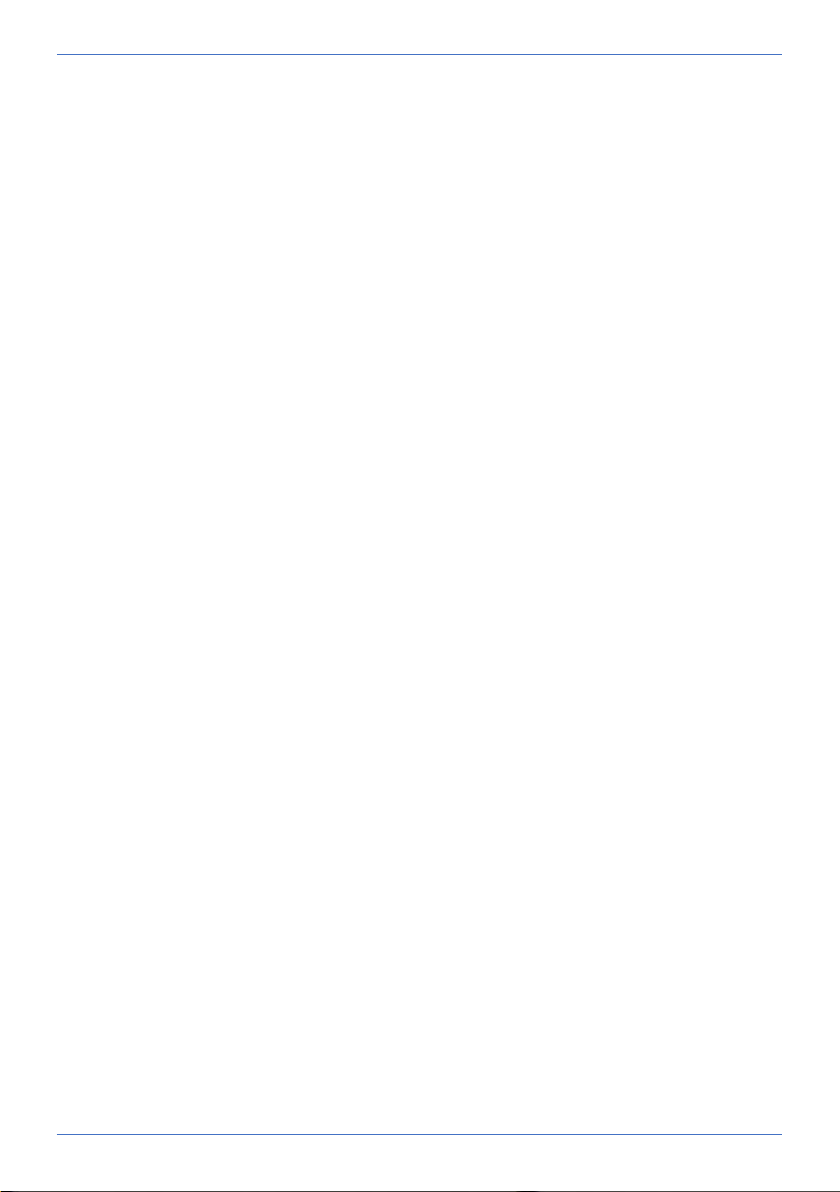
Table of contents
English ..................................................................................................................................... - 3 -
Deutsch ..................................................................................................................................- 25 -
Nederlands .............................................................................................................................- 48 -
Français ..................................................................................................................................- 70 -
- 2 -
Page 3
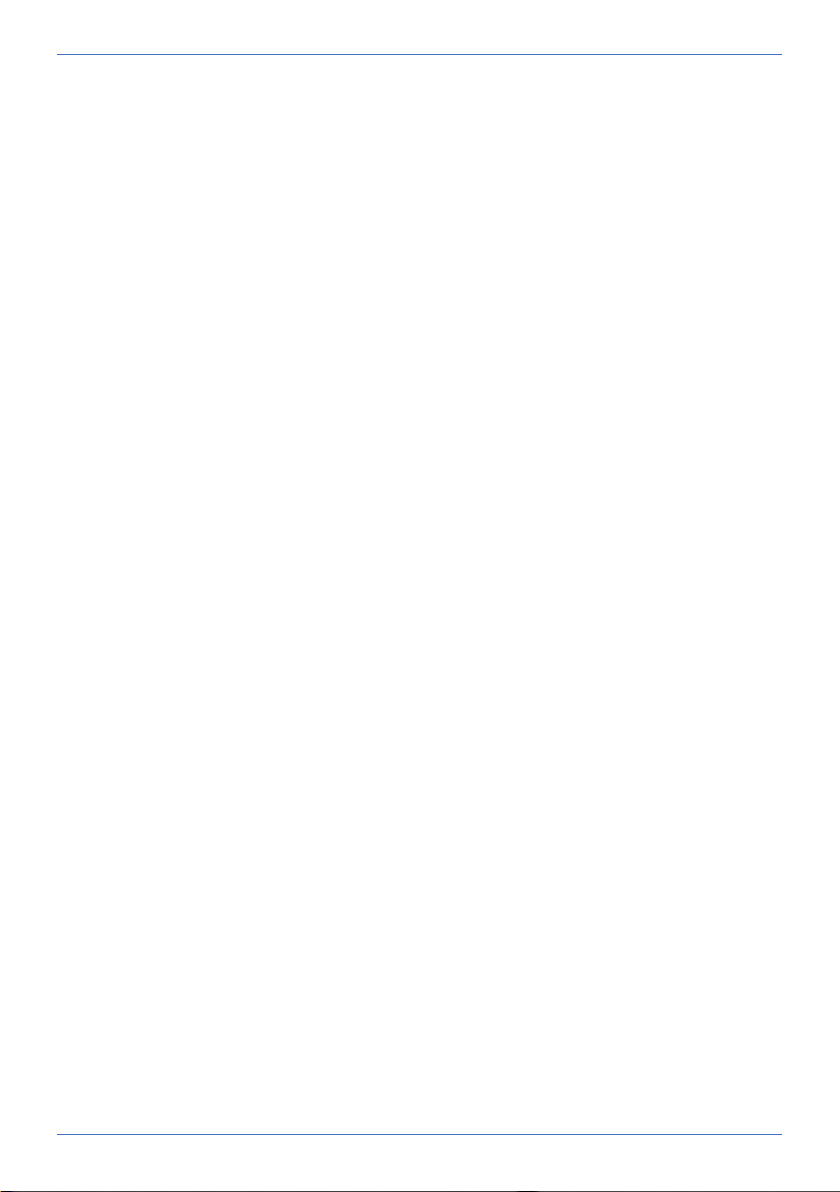
English – Instruction manual
Introduction ............................................................................................................................ - 5 -
Contents of the package .......................................................................................................... - 5 -
Product description ................................................................................................................. - 6 -
Outdoor unit ............................................................................................................................... - 6 -
Monitor ....................................................................................................................................... - 7 -
Getting started ........................................................................................................................ - 8 -
Necessary materials .................................................................................................................... - 8 -
Step 1: outdoor unit .................................................................................................................... - 8 -
Step 2: Monitor ........................................................................................................................... - 9 -
Using the video door intercom ...............................................................................................- 12 -
Main menu ................................................................................................................................ - 12 -
File management ...................................................................................................................... - 13 -
Incoming calls............................................................................................................................ - 14 -
Answering calls ..................................................................................................................... - 15 -
Voicemail function .................................................................................................................... - 16 -
Activate voicemail function ................................................................................................... - 16 -
Record outgoing messages ................................................................................................... - 16 -
Motion detection recording ...................................................................................................... - 17 -
Activate motion detection recording .................................................................................... - 17 -
Change settings ......................................................................................................................... - 17 -
General settings .................................................................................................................... - 17 -
Time settings ......................................................................................................................... - 20 -
Sound settings ....................................................................................................................... - 20 -
Frequently asked questions (FAQ) ..........................................................................................- 21 -
Safety and conformity ............................................................................................................- 22 -
Technical specifications ..........................................................................................................- 23 -
Service and contact ................................................................................................................- 23 -
- 3 -
Page 4
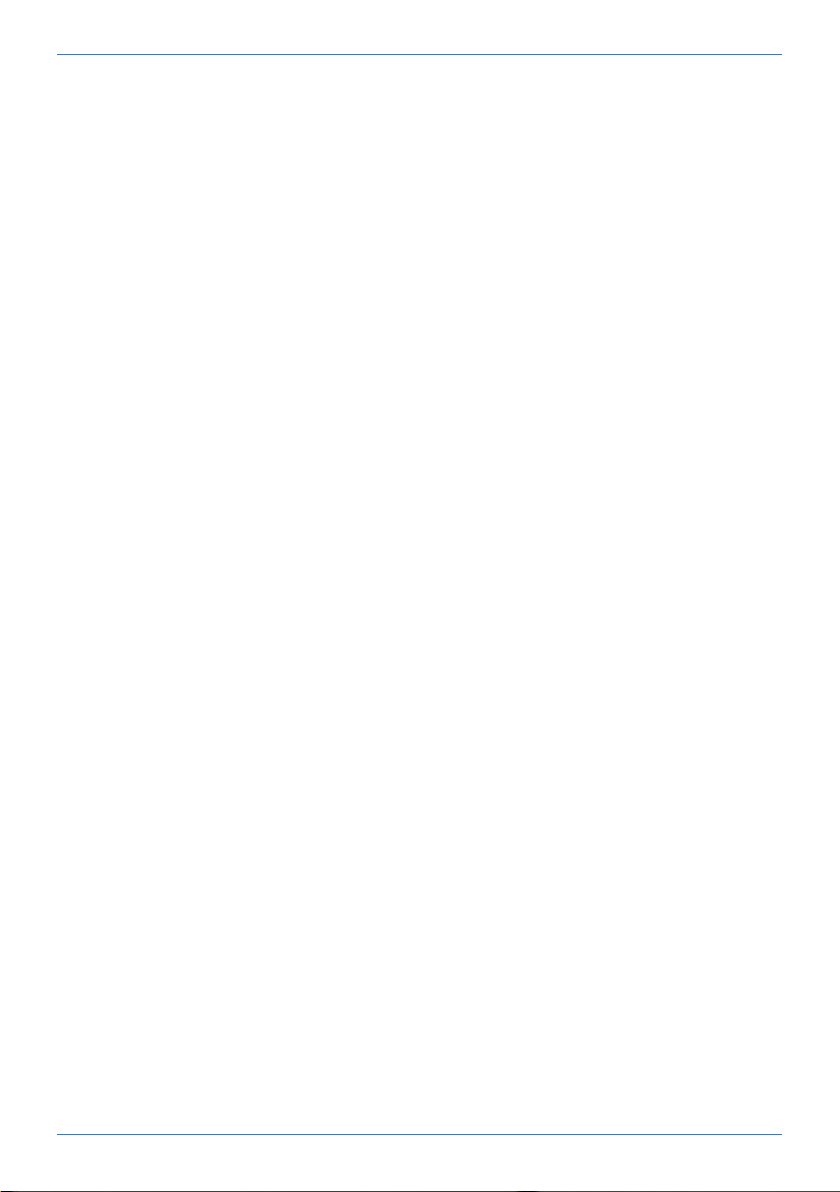
Would you rather watch a video in which the installation and use of this product are explained?
Then please visit www.elro.eu! There you will find the latest version of this manual, answers to
frequently asked questions, and more useful information.
Read this manual carefully and keep it in a safe place for future reference.
- 4 -
Page 5
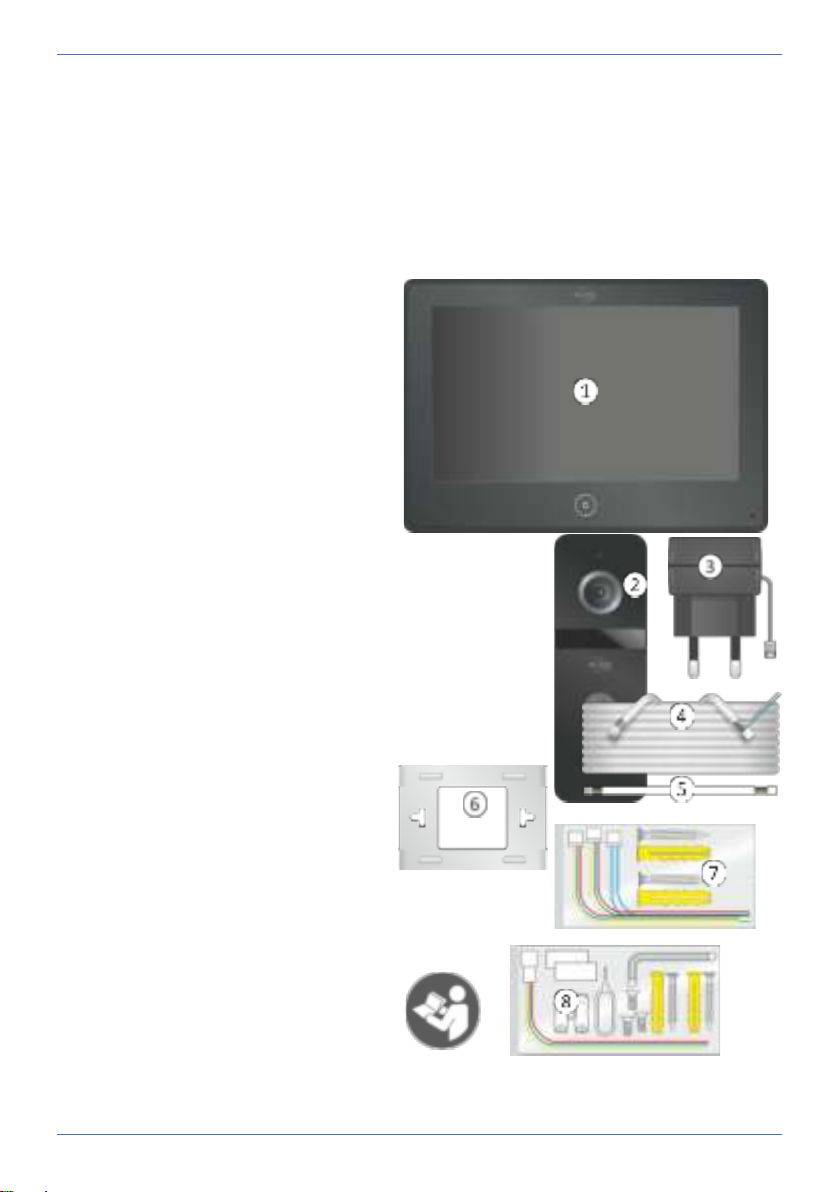
Introduction
Congratulations on the purchase of your new ELRO PRO PV40 HD Video Door Intercom. This set
consists of an outdoor unit with camera and 1 doorbell and 1 monitor, which makes it suitable to
use in an apartment or in a home with a front door. The set can be upgraded with additional
monitors. (not included)
Contents of the package
1. Monitor
2. Outdoor unit with camera and 1
bellpush
3. Adapter with 1.5 metre cable
4. Connection cable 15 metres
5. Connecting cable 50 cm
6. Mounting brackets Monitor
7. Mounting materials for monitor
a. Screws (2x)
b. Wall Plugs (2x)
c. Mini cables. Caution: these
small cables are not needed
to connect this set
and will remain unused.
8. Mounting materials for outdoor unit
a. Screws (2x)
b. Wall plugs (2x)
c. Double-pole cable clamp
d. Pricking tool
e. House number card
f. Hex screws (3x)
g. Hex key
h. Mini cable. Caution: these
small cables
are not needed to connect
this set
and will remain unused.
9. User manual
- 5 -
Page 6

Product description
Outdoor unit
1. Microphone
2. Camera
3. IR LEDs for night vision
4. Doorbell
5. Speaker
6. Connection cable
7. Mounting plate
8. Hex screw
- 6 -
Page 7
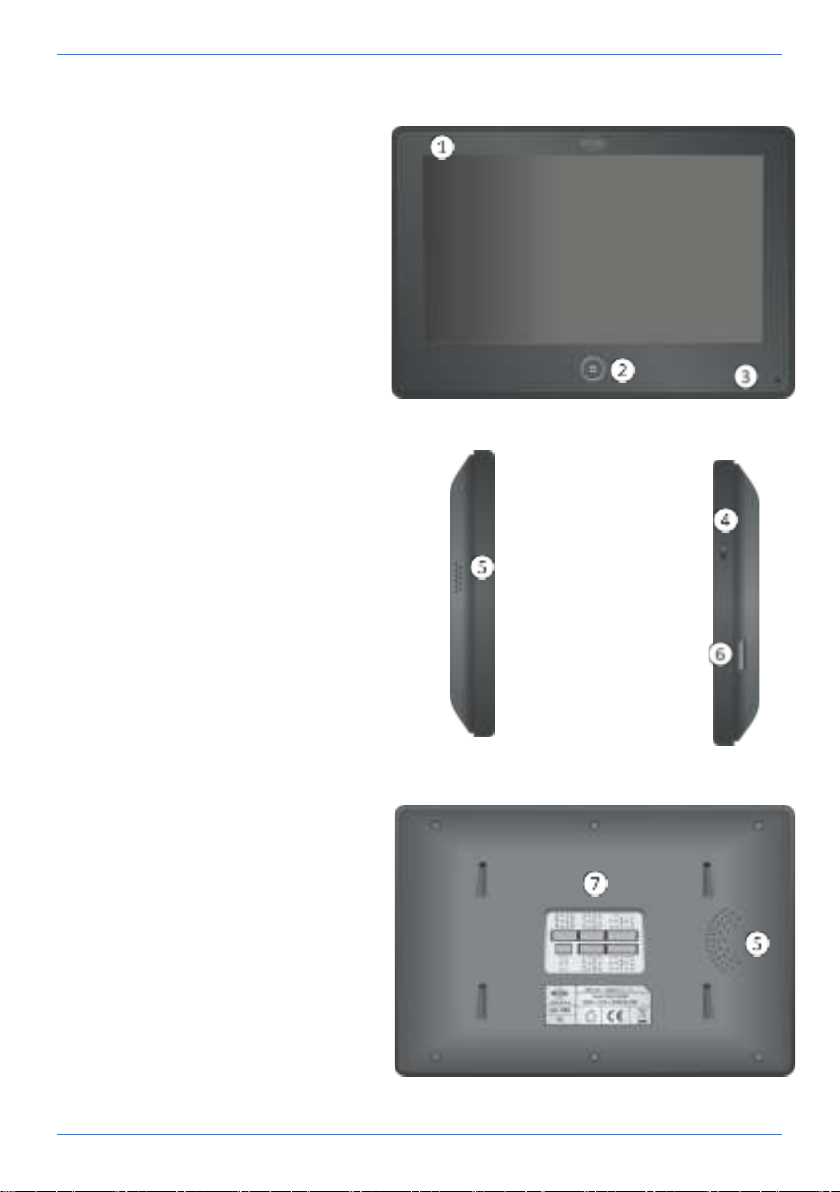
Monitor
Frontside
1. LED power indicator
2. Home button
3. Microphone
Side view
4. On/off switch
5. Speaker
6. Micro SD card slot
Backside
7. Connection panel
- 7 -
Page 8
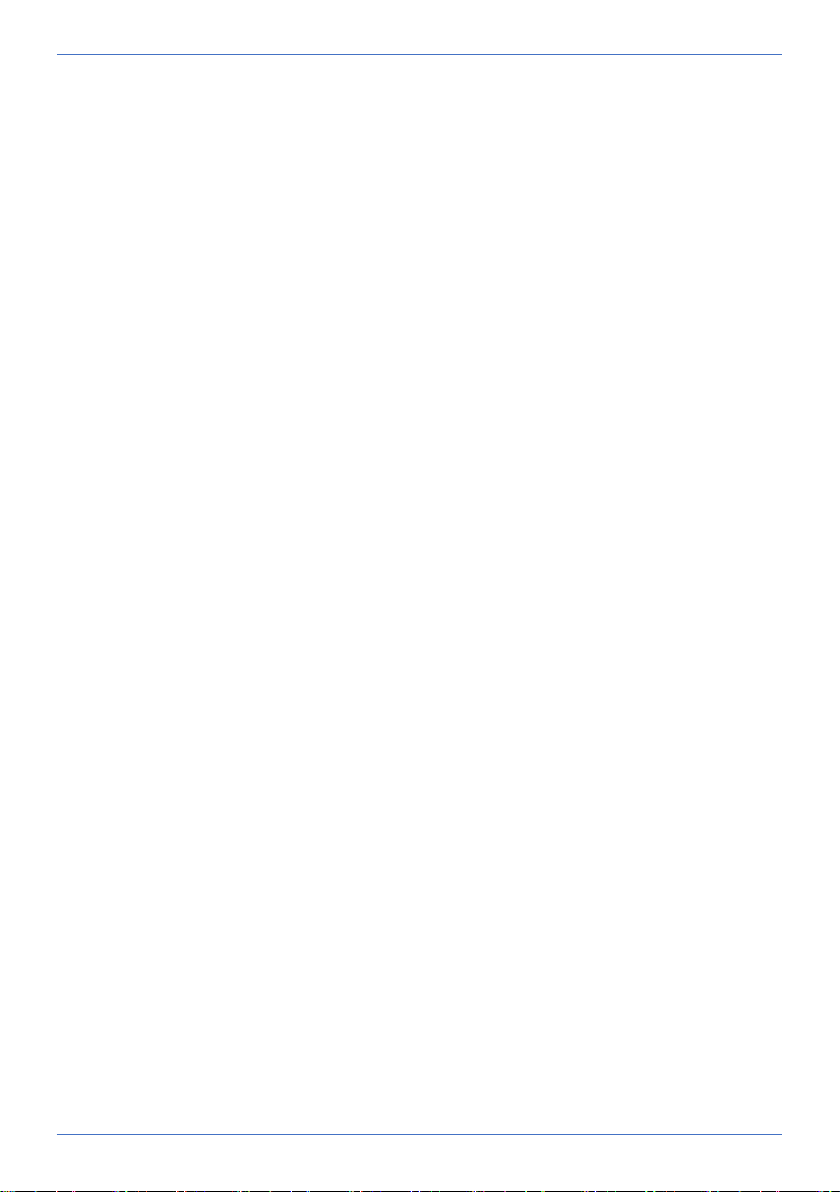
Getting started
Follow the steps below to connect this system quickly and easily. Tip: If you encounter any
problems during installation please visit www.elro.eu. There you will find installation videos,
answers to frequently asked questions, and the latest version of this manual among other things.
Necessary materials
For the installation you need:
• A small Philips screwdriver
• A drill and drill bits
• Marking-out materials
• A 5/8" PVC pipe
• Measuring tape
• A level
Step 1: outdoor unit
Start the installation by mounting the outdoor unit. Place the outdoor unit on a wall or on a frame,
preferably at 1.35 - 1.7 meters high (2). Caution: make sure the sun does not shine directly into the
lens.
1. Remove the mounting plate from the outdoor unit
2. Take the mounting plate and mark the drill holes where the screws will be inserted. Then drill
two holes.
3. Mark the location of the hole where the wires will be inserted and drill a hole with a diameter
of 16 mm from the outside in. Drill approximately 10 degrees upwards diagonally.
4. We recommend to insert a 5/8" PVC pipe in the drill hole. This tube is available in most home
depots. Caution: If you need to drill through wood, use a speed drill with a diameter
comparable to that of the bell push wires.
5. Mount the mounting plate using the screws to the wall/frame.
6. Push the cables of the camera into the PVC pipe from the outside in.
o The plugs with red, yellow, and blue wires are used for connecting an electric door
release.
o The plugs with red, yellow, blue and white wires are used for connecting to the
monitors.
- 8 -
Page 9
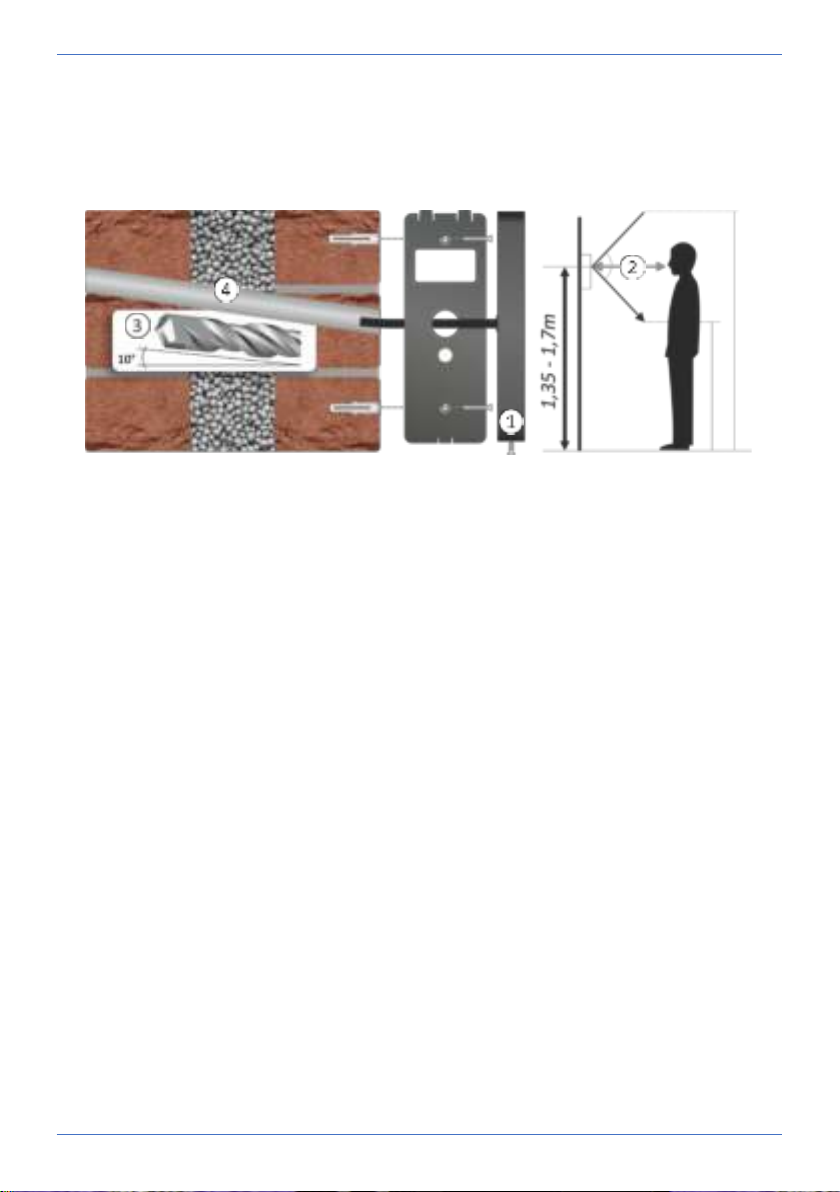
7. Place the camera on the mounting plate and attach the hex screw to the bottom of the bell
push. Now, the camera has been mounted to the mounting plate.
Step 2: Monitor
Connecting and mounting the monitor is the next step of the installation. The perfect mounting
height of a monitor is between 1.35 and 1.7 meters depending on the height of the users (1).
1. Take the mounting bracket for the monitor and mark the drill holes where the screws should
be inserted.
2. Drill two holes and mount the mounting bracket with the included materials.
3. Connect the bell push to the monitors:
a) Take the 50-cm connecting cable and link it to the outdoor unit's connection cable.
b) Take the 15-metre connection cable and link it to the 50-cm connecting cable.
c) Connect the other end of the connection cable to the monitor.
d) Link the cables with red, yellow, blue, and white wires to the included extension
cables.
e) Plug the connectors of the extension cables into the monitor (top right, AD1)
4. Plug the adapter into the monitor (bottom left, GND) and into a power socket.
5. Carefully slide the monitor over the hooks of the mounting bracket. Now, the video door
intercom is ready to use!
- 9 -
Page 10
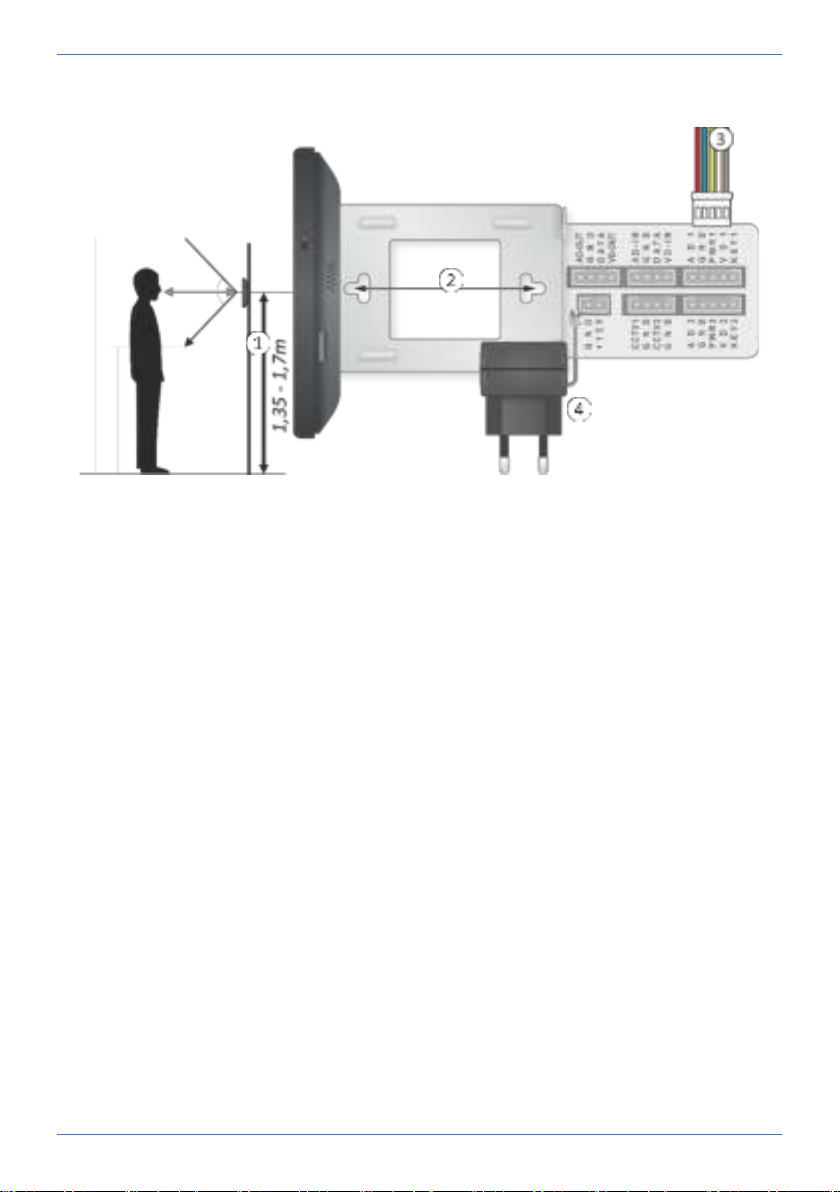
Connection diagram and electric lock
Below you will find the comprehensive connection diagrams for extra monitors or door locks.
Based on safety guidelines, we recommend to connect an electric door release via the monitor.
This diagram also indicates how to link a second monitor (1). The electric door release can also be
released using the second monitor. The 2 connecting cables (2) are not used if no electric door
release is linked during the installation. In this case, use the cable clamps (2) to seal the separate
brown KEY1 wires.
- 10 -
Page 11
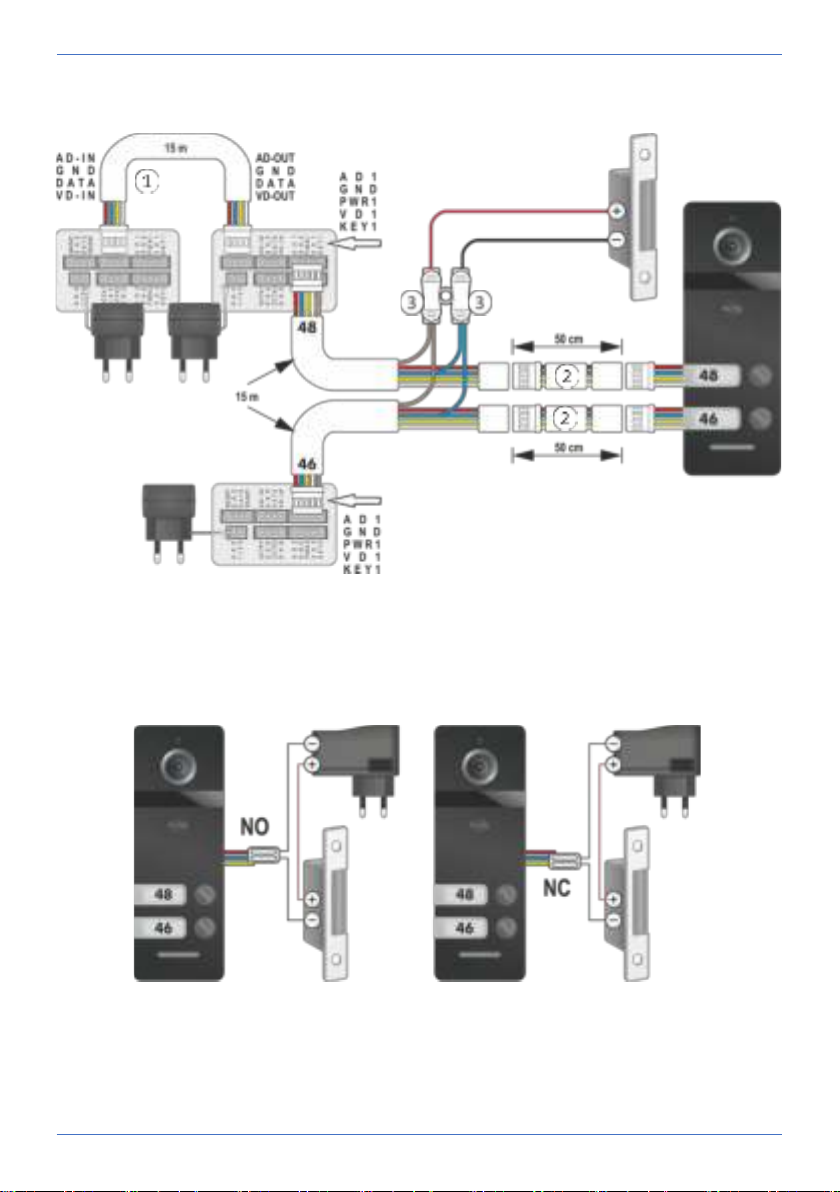
An externally powered electric door release (AC/DC 5V ~ 24V) can be connected via the bell
push/camera optionally. Check the NO red and blue or NC blue and yellow connection. Consult the
lock's user manual for the right connection.
- 11 -
Page 12

1.
Time and date
Display current time and date
Using the video door intercom
Now that the outdoor unit and the monitors have been connected and powered it is time to setup
the system. Slide the on/off switch (see chapter Monitor Product Overview) on the monitor
upwards to power the system.
Main menu
The main menu provides access to the submenus below. Press the home button (see chapter
Monitor Product Overview) to go from standby mode to the main menu, to go back from a sub
menu to the main menu, or to go from the main menu to standby mode.
- 12 -
Page 13
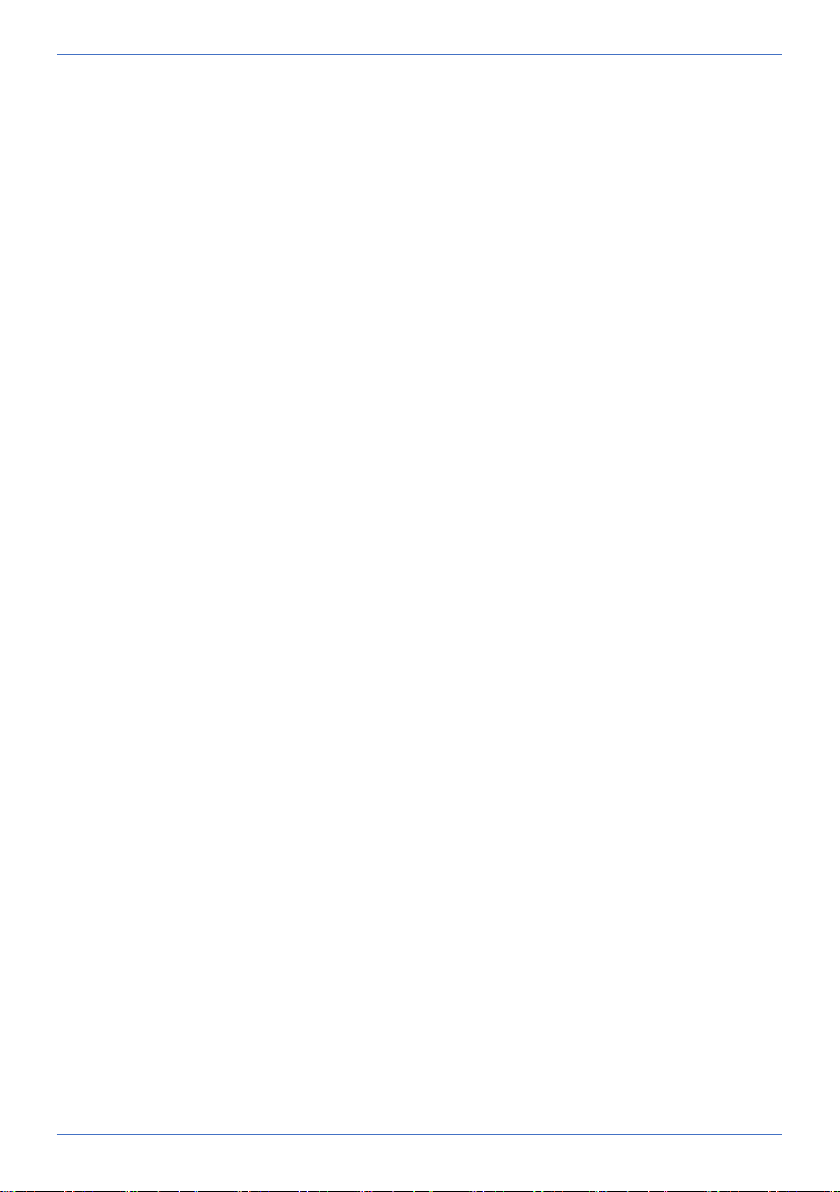
2.
Monitor
Listen along with other monitors. Caution: this functionality
3.
Broadcasting
Communicate via the other monitor. The sound is recorded
4.
Recording
Press the Record icon to start a sound recording and press
5.
Settings
Change settings.
6.
View
View live images from the outdoor unit. Via the View menu
7.
Calling
Call a monitor in another room.
8.
Recording
Watch video recordings which were earlier recorded by the
9.
Music
Play music from the micro SD card. Caution: this function
10.
Clock
Display calendar and time in standby mode.
11.
Message
Listen to voice messages from visitors and yourself.
12.
Camera
Look at images made by the outdoor unit and saved in the
13.
Image
This allows you to look at photo's saved on the micro SD
only works if several monitors are connected.
and played live on the other monitor. Caution: This
function is only available if multiple monitors are
connected.
it again to end the sound recording. You can listen to sound
recordings via the Message menu. Caution: this function is
only available if a micro SD card is inserted.
you can also change display settings such as volume,
contrast, brightness, and opacity (colour). Aside from that,
in this menu you can also open the gate and door, talk to
someone outside, take pictures, and record videos.
outdoor unit. Caution: this function is only available if a
micro SD card is inserted.
only works if a micro SD card is inserted.
monitor's internal memory.
card. Moreover, you will see a slideshow of all the pictures
saved on the SD card. This enables you to transform your
monitor into a digital picture frame!
File management
When files are saved they are stored in different locations. Here you can read how to manage and
remove them.
1. Displaying files:
a. Swipe left / right on the screen to display the last / next file;
b. Swipe up to return;
- 13 -
Page 14
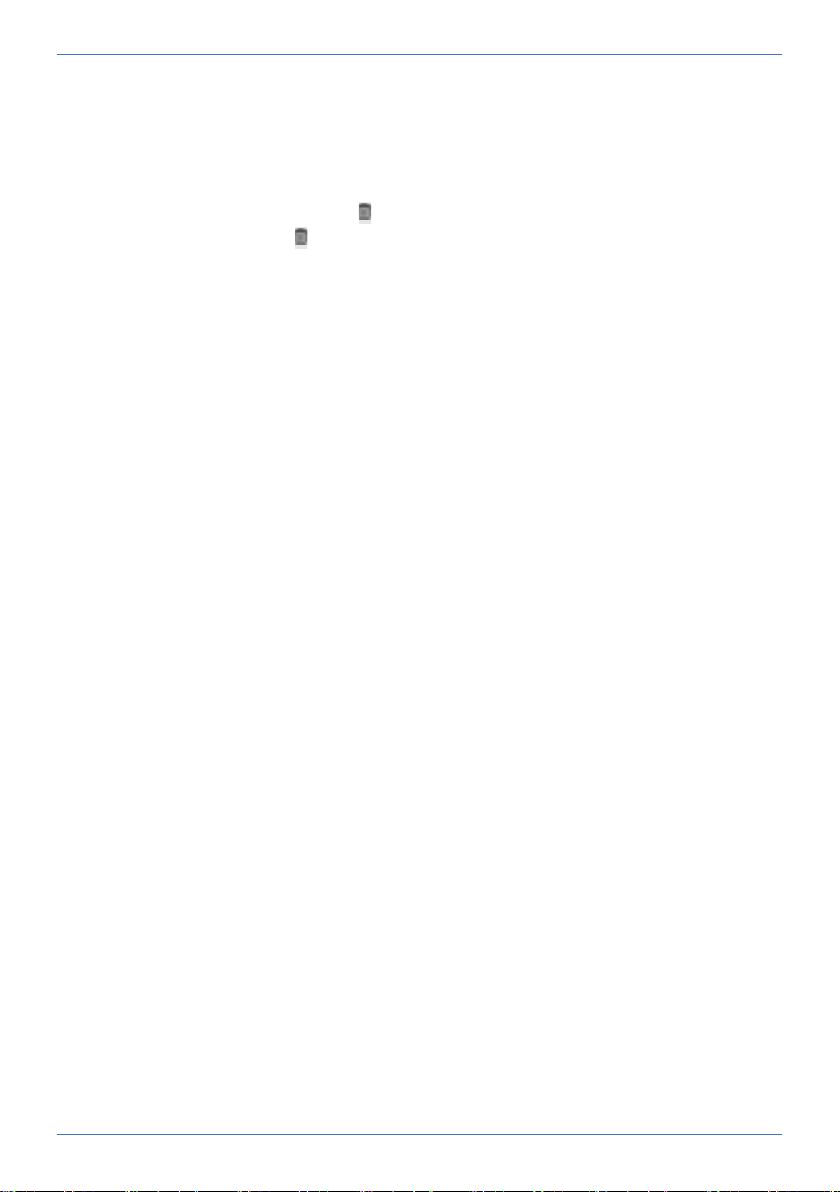
c. Tap the screen to adjust the volume.
2. In the Files menu, swipe the slides up /down to see more pictures. This can also be done by
pressing the arrow buttons.
3. Files can be removed by pressing and then by selecting the images you want to remove.
Subsequently, you press again and you are asked if you are sure you would like to
remove the files.
Incoming calls
When the bell is rung both the monitor and the outdoor unit play a ringtone (selection of 13
melodies included) until the call is answered. The duration of the ringtone can be set between 10
and 60 seconds in the sound settings menu. The outdoor unit automatically takes a picture when
the bell is rung. This picture is saved in the monitor's internal memory, which has the capacity to
store 100 pictures. You can view the pictures stored in the internal memory via the Camera menu.
If a micro SD card is inserted in the monitor, pictures are automatically saved there. Pictures saved
in the internal (flash) memory can be transferred to the micro SD card. When the outdoor unit has
taken a new photo, after receiving an incoming call, a red ball indicator becomes visible at Camera
in the main menu to indicate that a new, unseen picture has been saved.
- 14 -
Page 15
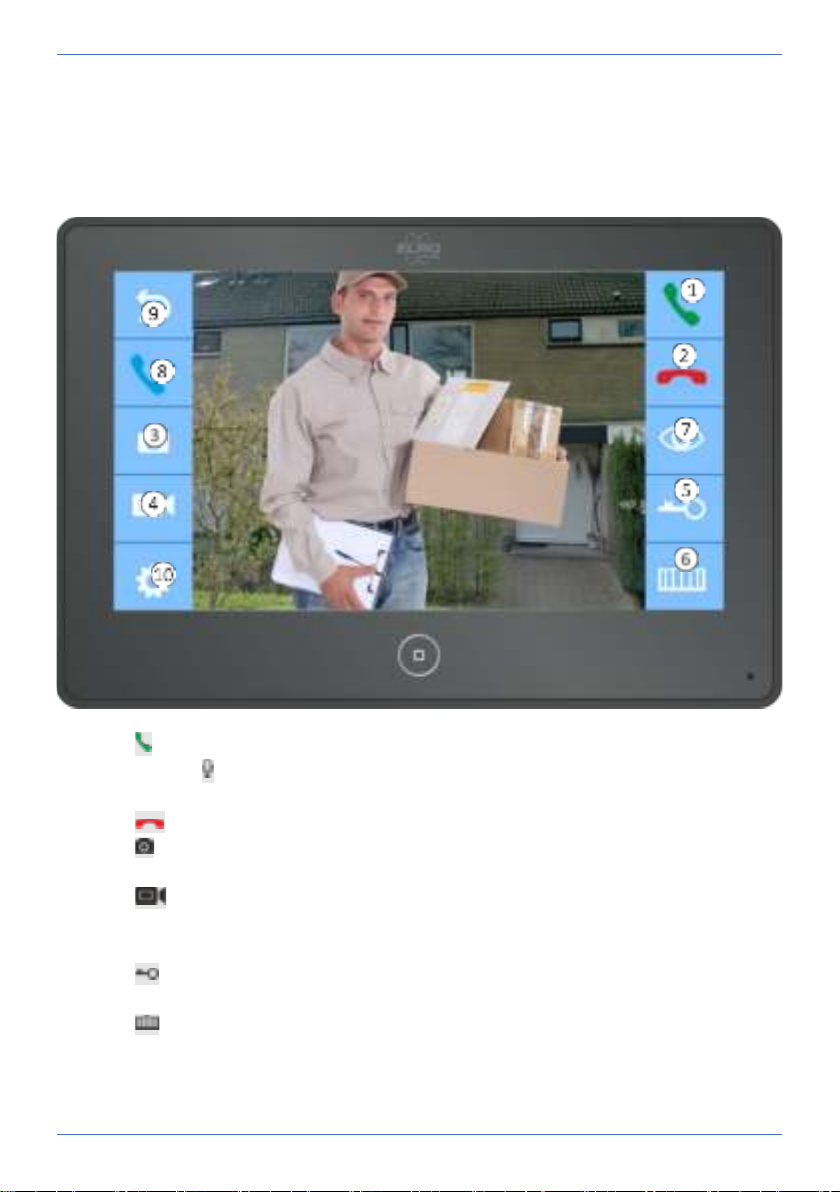
Answering calls
Both the monitor and the outdoor unit play a melody when a visitor rings the bell, and the
message INCOMING CALL is displayed on the monitor.
1. Press to answer the call and talk with the visitor. The green telephone receiver icon now
changes into a By pressing on the microphone you can activate or deactivate the
microphone.
2. Press to end or reject the call.
3. Press to take a picture. Pictures are saved in the monitor's internal memory or on an
inserted SD card.
4. Press to record a video. This function only works if a micro SD card is inserted. A red ball
indicator is now visible in the main menu to indicate that a new, unseen video has been
saved.
5. Press to release the door. This function is only available if an electric door release is
connected.
6. Press to release the gate. This function is only available if a gate lock release is connected.
- 15 -
Page 16
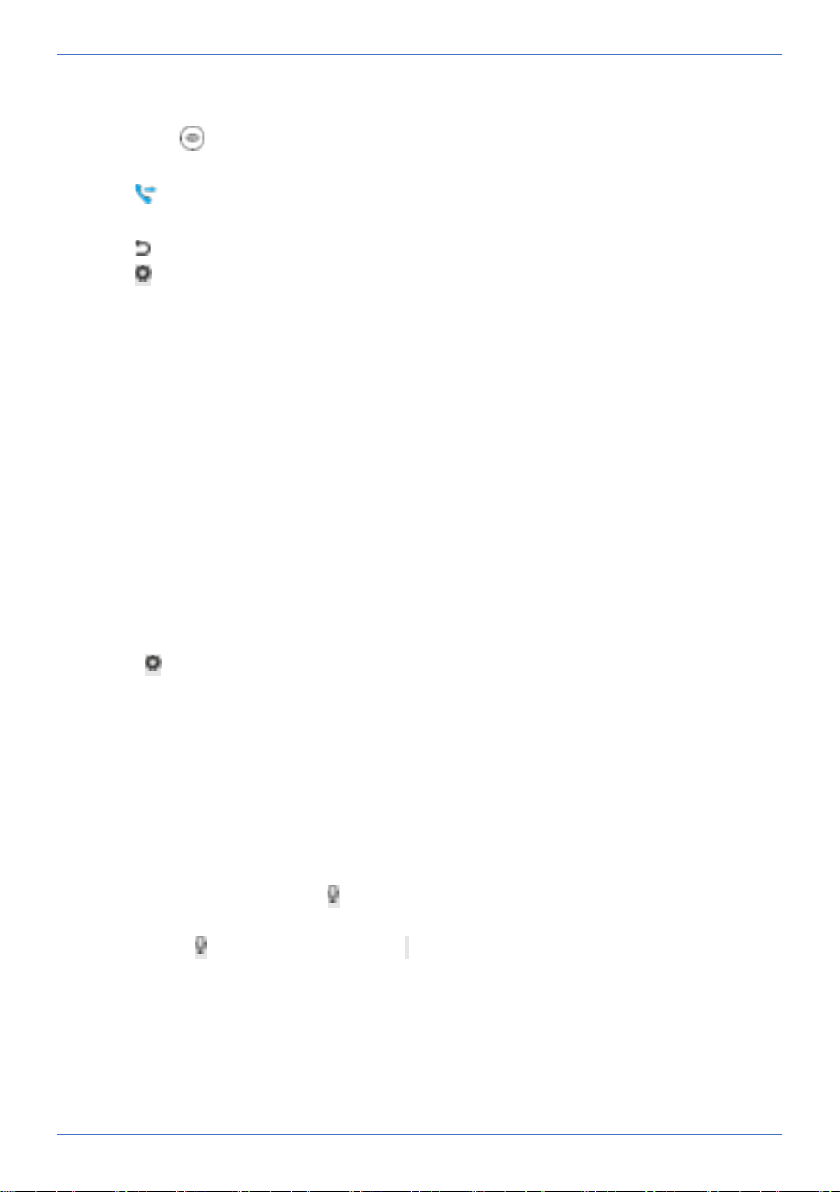
7. By pressing you change the point of view. (only available if more than one camera/bell
push is connected).
8. Press to forward a conversation to a second monitor (only available if more than one
monitor is connected).
9. Press to return to the main menu
10. Press to enter the video settings
If the call is not answered the monitor switches back to standby mode. The time you have to
answer incoming calls can be set at "Melody Duration" in the Settings menu.
Voicemail function
This video door intercom is equipped with a voicemail function. If an incoming call is rejected or
unanswered a standard message or message selected by the user, is played after the ringtone has
finished. Subsequently, the visitor is given the option to leave a message of approximately 20
seconds. This is followed by a closing message, selected by the user. If a visitor has left a message,
a red ball indicator becomes visible in the main menu at Message to indicate that a new message
has been saved.
Activate voicemail function
- Go to the Settings menu.
- Select .
- Swipe to the second page and activate the voicemail function by selecting "Leave automatic
message".
Record outgoing messages
The standard outgoing messages are saved in the monitor's internal memory and cannot be
changed. If you would like to record your own outgoing message, it is necessary to insert an SD
card in the monitor
1. In the main menu select Record and record your welcome message (e.g. "unfortunately,
your call cannot be answered right now but please leave a message after this message ends").
Select Record again to end the recording.
2. Repeat this step to record a concluding message (e.g. "Thank you for your message, we will
get in touch with you soon").
3. In the main menu at Message, a red ball indicator becomes visible to indicate that new
messages have been recorded.
- 16 -
Page 17
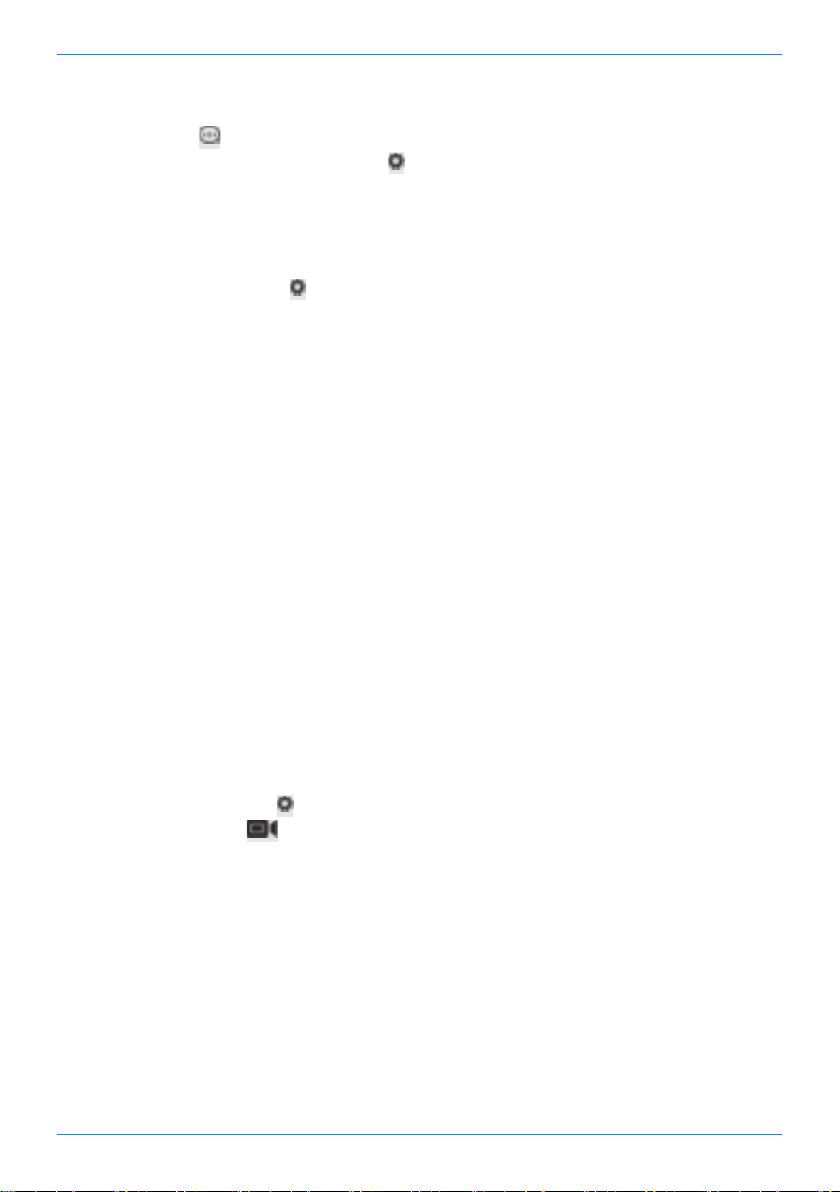
4. Click Message in the main menu and select the recorded welcome message. As soon as
the welcome message starts playing tap on in this screen to configure the voicemail
function.
5. Subsequently, change the TONE TYPE from SYSTEM TONE to USER TONE.
6. Subsequently, for the welcome message select (WELCOME MESSAGE).
7. Return to the recorded messages, select your concluding message. As soon as the concluding
message starts playing tap on in this screen to configure the voicemail function.
8. Where you selected welcome message (STARTING TONE) before, you now select concluding
message (CONCLUDING TONE).
9. Here you can also set the volume of the voicemail function.
Motion detection recording
The motion detection recording function enables you to know at all times if someone is at your
front door. Once this function is enabled, the outdoor unit starts recording at set times if motion is
detected. The standard recording time is set to 1 minute. The motion sensitivity level of the
motion detector can be adjusted accordingly. Caution: A micro SD card is required to use this
function.
Activate motion detection recording
In order to enable the motion detection recording function, take the following instructions into
account:
- A micro SD card of at least 2 GB or more should be inserted in the monitor. For optimal
performance of the DVR function we recommend using a SD card of 8 GB or more.
- For high quality video select the 1280x720 resolution in the settings menu.
Follow the steps below to enable motion detection recording:
1. In the main menu select .
2. Subsequently select .
3. Then make sure to set DVR to ENABLE and activate Motion detect sensitivity.
4. Now the fuction is ready to use.
Change settings
Tap the left/right arrow to change the settings. Swipe up or down to scroll through the menu.
General settings
In this menu you will find the general settings of the device.
- 17 -
Page 18
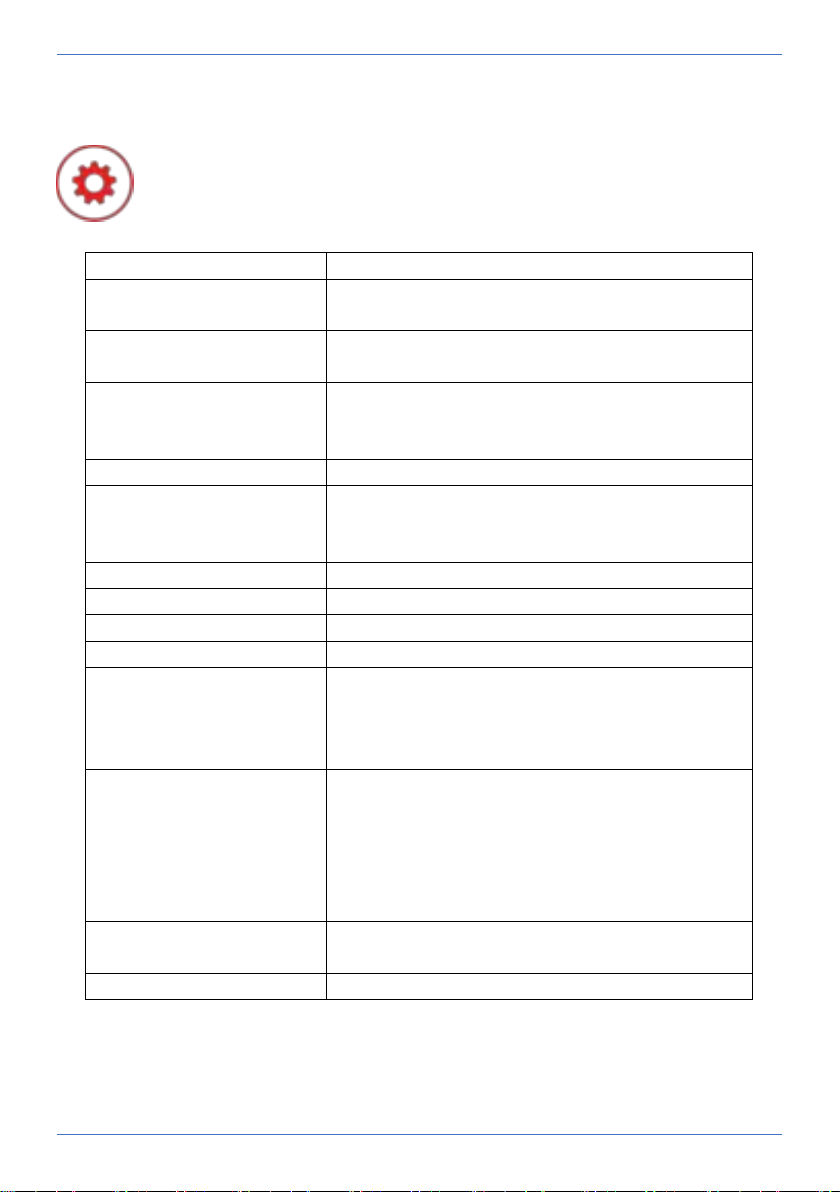
Language
Select a system language.
Do not disturb
No sound is played by the monitor during incoming
Listening on other monitors
Enable/disable the option to listen on other monitors
Monitor unlock
Once this function is enabled, you can release the gate
Connection ports
This function is unavailable for this system.
Monitor location
Assign a room to the monitor (available selection:
Reset to factory settings
Reset to default settings.
Format flash memory
Remove all files stored in internal memory.
Format SD card
Remove all files stored on the micro SD card.
Copy to SD card
Copy all files from the internal memory to the SD card.
Automatic picture incoming
Set how many pictures are taken during an incoming
Leave automatic message
Enable if you want visitors to be able to leave a
Screensaver time
Set the time for the monitor to switch to standby
Software version
System software version
calls if do not disturb is enabled.
(relevant only if more than one monitor is connected).
or door in Watch mode. In this case, no incoming call is
required to release the door/gate.
rooms 1, 2, 3, or 4). Caution: room 1 must be assigned
to the main monitor.
calls
(Absence Assistant)
call:
00: no automatic pictures
01: 1 automatic picture.
message via the outdoor unit. This function works only
if an SD card is inserted. In order to use this function, a
welcome message and concluding message should be
recorded. If you decide not to, a standard message is
played.
mode if inactive (between 30 seconds and 1 hour)
- 18 -
Page 19
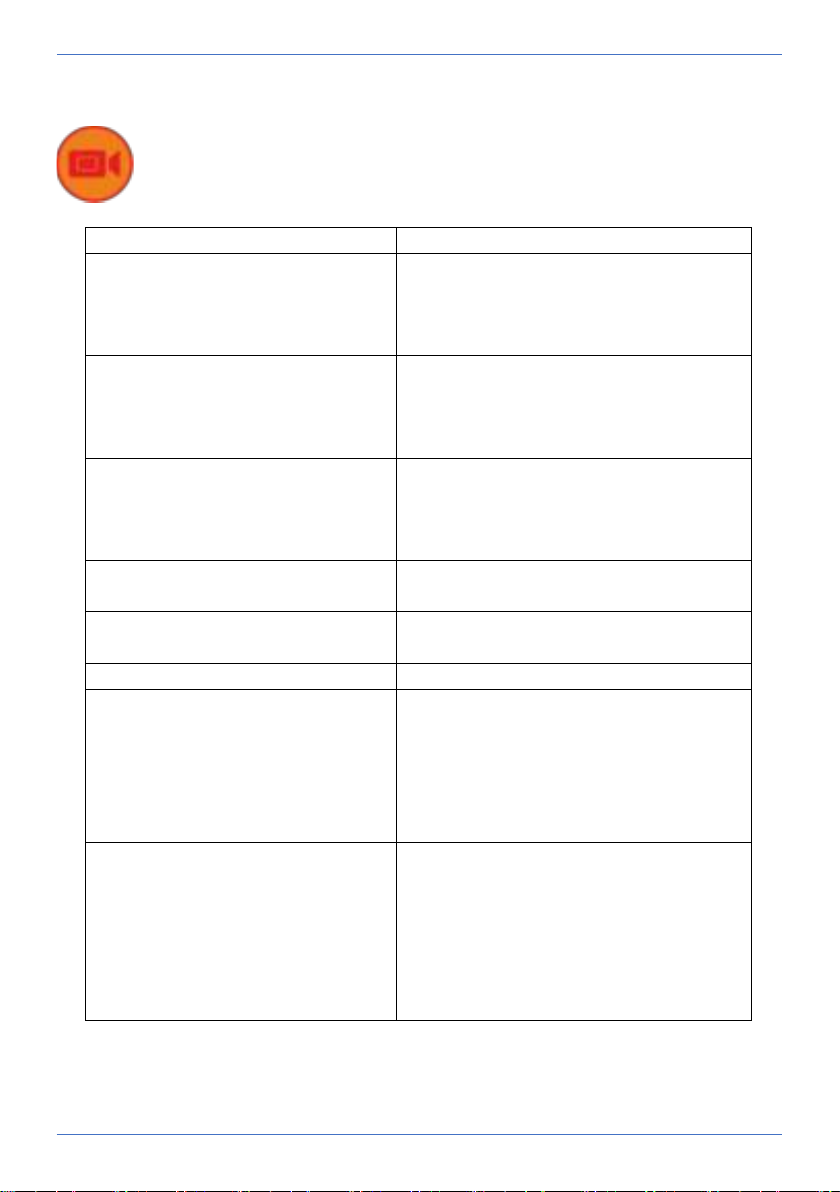
DVR
Enable/disable DVR function
FRAME RATE
Set the number of frames per second (5 - 10 -
SCREEN RESOLUTION
Set the screen resolution of video recordings
MOTION DETECTION
Set the motion detector's sensitivity (off -
START TIME
Set at what time the DVR function switches
END TIME
Set at what time the DVR function switches
RECORDING LOCATION
Set to door 1.
SCREENSAVER TIME
On = The screen displays the time when the
SCREENSAVER - MOTION
On = When the DVR function is enabled, the
15 - 20 – 25). More frames per second means
a higher streaming quality of recorded
videos.
(640x480, 1280x720, 1920x1080). A higher
screen resolution means sharper video
quality.
low - medium - high). This setting determines
at which degree of motion the camera starts
recording.
on.
off.
DVR function is active and when the screen is
in standby mode.
Off = The screen is in standby mode only
when the DVR function is active. Nothing is
displayed on the monitor.
monitor switches on if motion is detected. In
this case you can tell what caused motion
detection to be activated.
Off = The screen remains black when the
DVR function is enabled and if motion is
detected.
- 19 -
Page 20
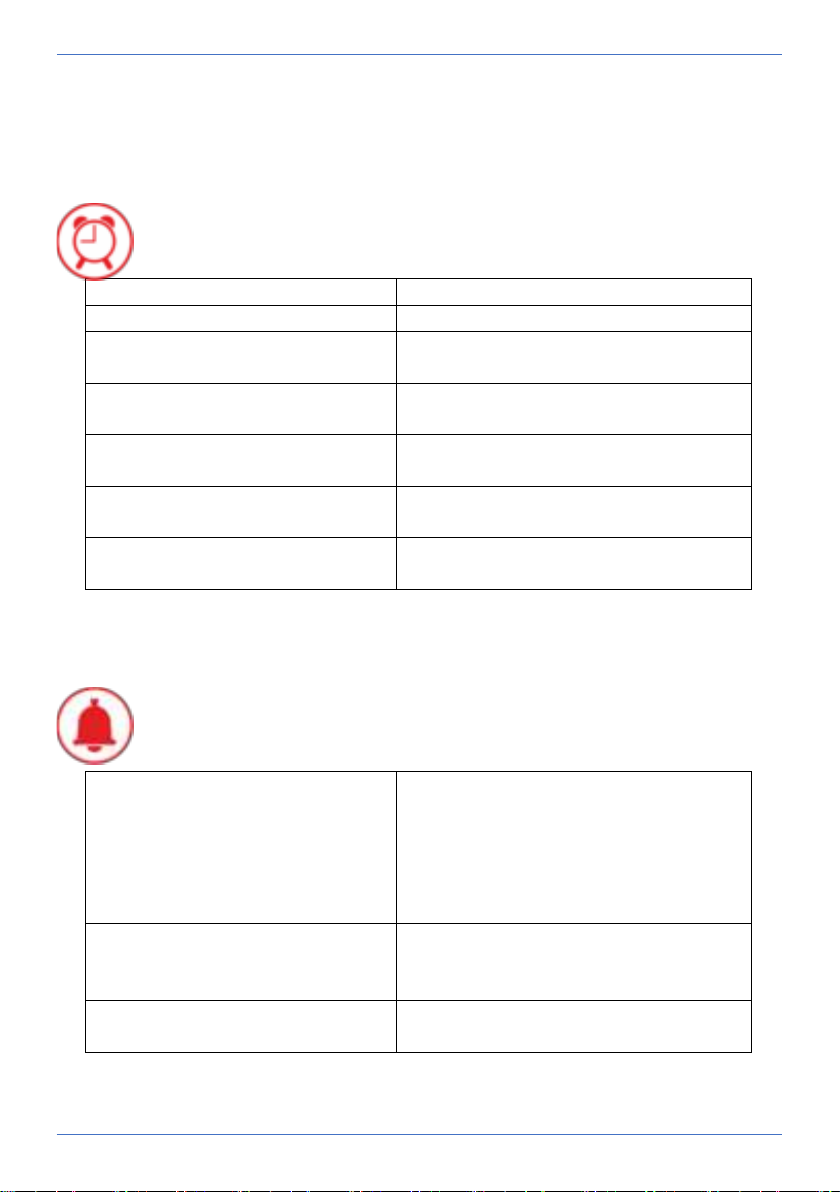
Current time
Set the current time (hour-minute-second).
Current date
Set the current date (day - month - year)
Alarm tone selection
Set an alarm tone. There are 13 available
Alarm clock 1
Set an alarm. Choose the preferred time and
Alarm clock 2
Set an alarm. Choose the preferred time and
Alarm clock 3
Set an alarm. Choose the preferred time and
Alarm clock 4
Set an alarm. Choose the preferred time and
Melody duration
Set the cancellation time for unanswered
Ringtone volume
Set the ringtone volume:
Door 1: Ringtone selection
Set the ringtone that is played when
Time settings
In this menu you will find all the device's time settings. It also provides the option to set an alarm.
melodies.
day (off-always-per day-time).
day (off-always-per day-time).
day (off-always-per day-time).
day (off-always-per day-time).
Sound settings
In this menu you will find all the device's sound settings.
calls. Once this time runs out, the incoming
call will be cancelled. An automatic message
is played if the absence assitance is enabled
(only if a micro SD card is inserted in the
monitor and the function is enabled).
00 = Off
09 = Maximum volume
someone rings at door 1.
- 20 -
Page 21
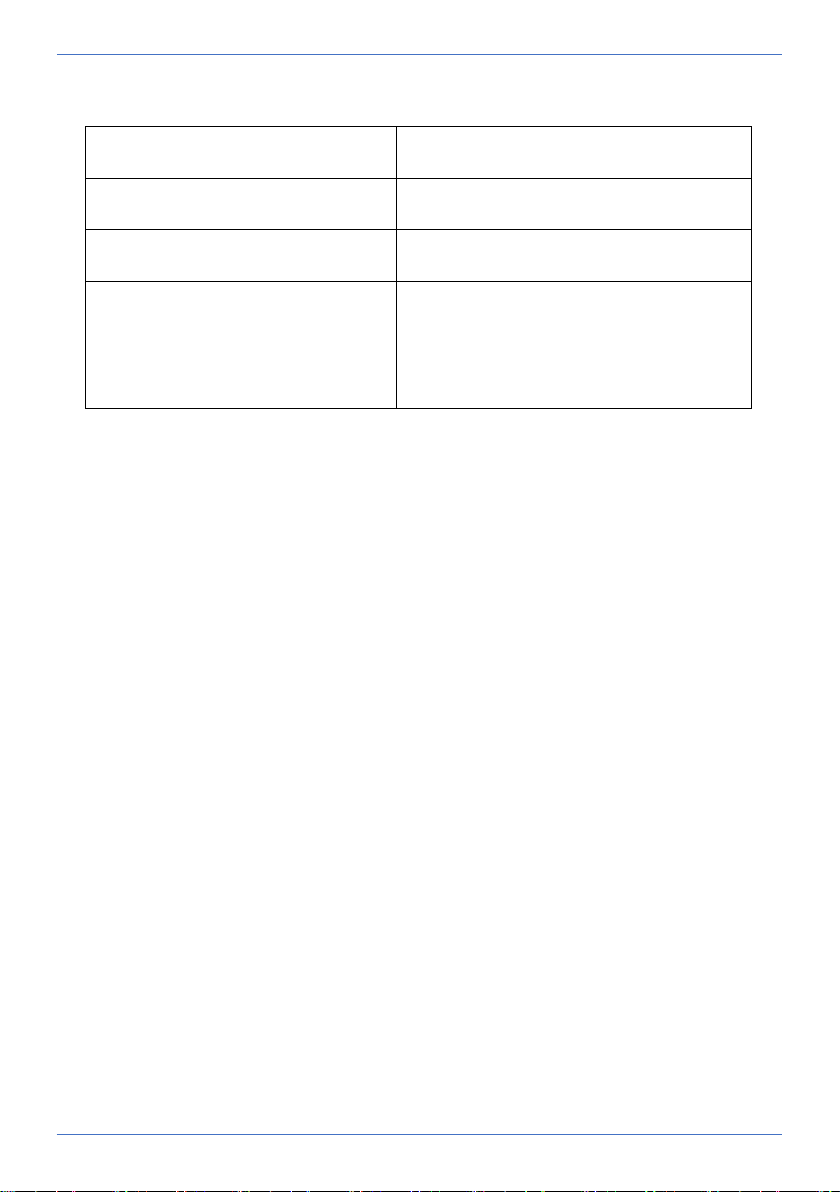
Door 2: Ringtone selection
Set the ringtone that is played when
Intercome 1: Ringtone selection
This setting adjusts the sound during a call
Repeat incoming-call ringtone
Set if you want the ringtone to be repeated
Night mode: 22:00 - 07:00
Enable or disable night mode. This mode
someone rings at door 2.
between the monitors.
during an unanswered call.
automatically lowers the ringtone volume to
the set volume between 22:00 and 07:00.
00 = Off
05 = Maximum volume
Frequently asked questions (FAQ)
- How can I use a door lock release to release the door?
You can do this by pressing in the lower right corner of the screen during an incoming call or
at any other time.
- How do I change the volume of the bel push?
The volume of the bell push can be changed by removing the small cap on the back of the bell
push.
- Does the camera have a motion detection sensor?
Yes, the camera has a motion detection sensor that enables automatic video recording. See
chapter Motion Detection Recording.
- The sound quality is bad or there is no sound at all.
Try to link the cables again and make sure you are using the indicated colours.
- The monitor remains blank.
Try to link the wires again. Check the power supply if this does not resolve the issue. Only use
the included power adapter. Using an extension cable might cause low power resulting in
poor functioning of the product.
- Is the outdoor unit waterproof?
The outdoor unit is water and dust resistant and is suitable for any type of weather. The bell
push has an IP value of IP66.
- Can I connect the PV40 to an app?
It is not possible to connect the PV40 to an app.
- 21 -
Page 22
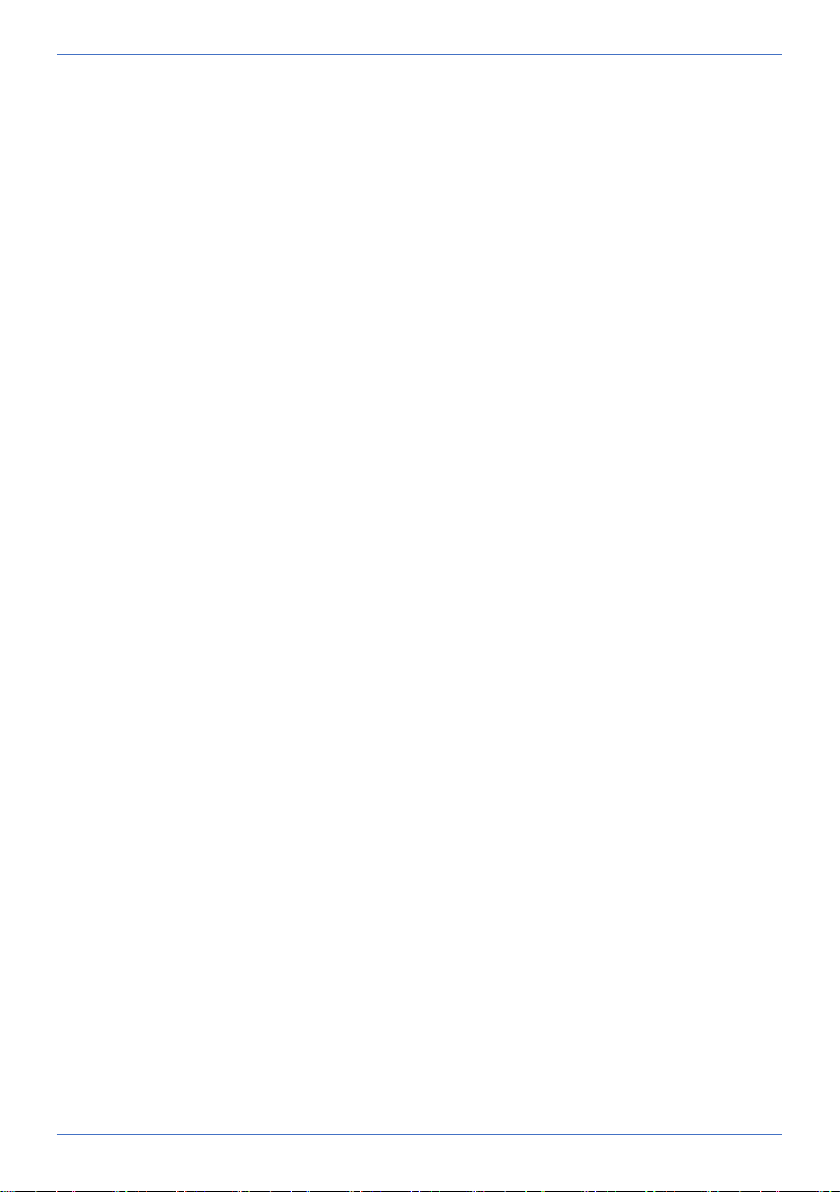
Safety and conformity
Disclaimer
ELRO is not liable in any way to damage caused during mounting/installation.
In doubt always consult a professional.
Caution
• Do not plug in more than one power plug at the same time. This may cause excessive
heat or a fire.
• Do not connect other products to the device while using it. This may cause malfunction.
• Do not use water, thinners, or detergents used for cleaning oil products when cleaning
the outside of the device. Clean it with a dry cloth to prevent malfunction or electric
shocks.
• Do not install the product in a damp environment. This may cause an electric shock or a
fire.
• Unplug the power cord gently. If damaged, the power cord may cause a fire or an electric
shock.
• Do not plug in the power plug with a wet hand. This may cause an electric shock.
• Do not disassemble, repair, or alter the product. This may cause a fire, an electric shock,
or an injury due to malfunctioning of the product.
• Do not use an alternating current interruptor. This may cause an electric shock.
• Do not plug in the power plug if the holes in the socket are bigger than usual. This may
cause an electric shock or a fire.
• Make sure no dust or other substances are collected on the product.
• Make sure no substances get into the product. This may cause malfunction.
• Do not place heavy objects on the product. This may cause malfunction.
• Do not disassemble the product and prevent any damage.
• Avoid direct sunlight on the heating systems during installation.
• Install the product on a flat and stable surface to ensure optimal functioning.
• Unplug the device if unused for a long period of time.
• Immediately unplug the device if it produces unusual sounds and contact the service
centre.
- 22 -
Page 23
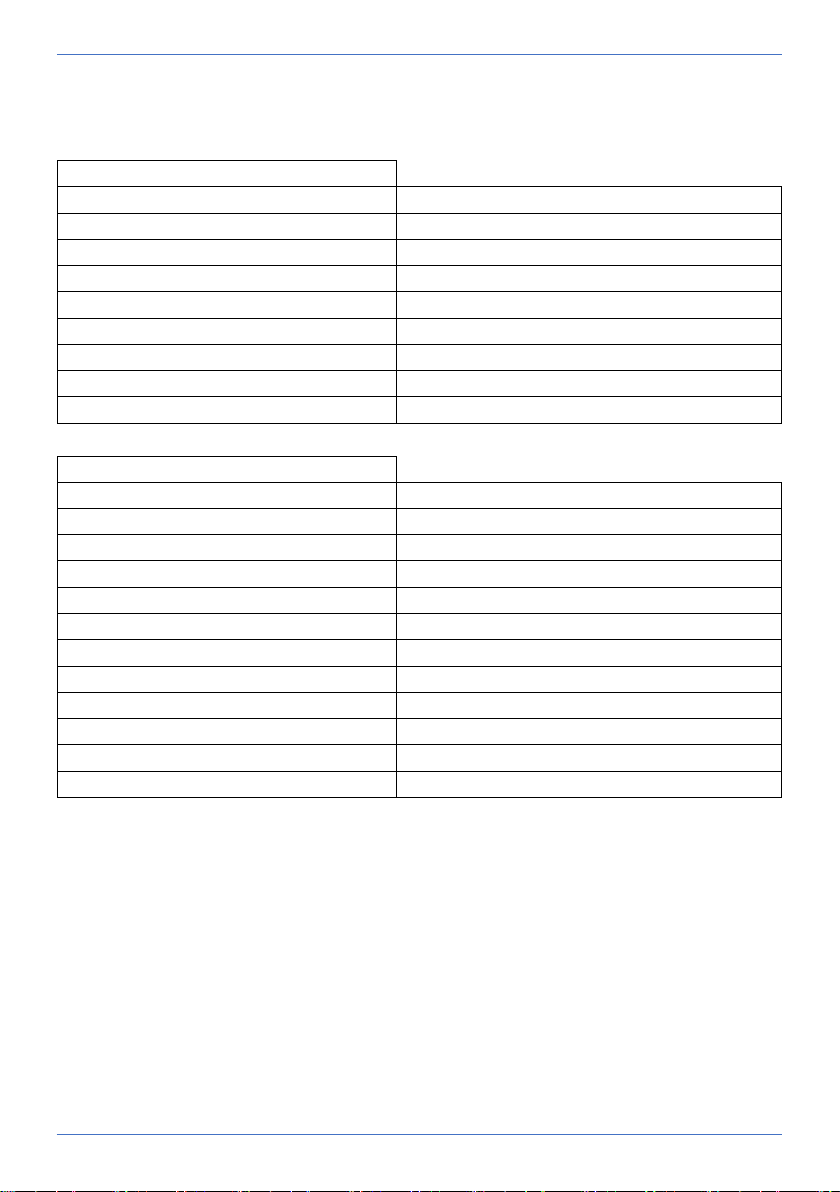
Monitor
Power supply
DC15V/0.8A
Power consumption
9W (max) 2.5W (inactive)
Working temperature
0 °C/ + 40 °C
Humidity
0% - 95%
Display
7" (800x480 pixels)
Supports CVBS input signal
AHD/CVI/TVI (up to 1080p)
Connection
4-core
Dimensions
186 x 127 x 19 mm
Weight
430 grammes
Bell push/camera
Camera
1/3" colour CMOS
FOV angle
110°
Night vision
IR
Power supply
DC 10-15V
Power consumption
2.5 W
Working temperature
-30 °C /+ 60 °C
Waterproof
IP66
Casing
Metal/vandal resistant
Screen resolution
800 TVL/1080p
Connection
4-cores
Dimensions
154mm x 55mm x 18 mm
Weight
340 grammes
Technical specifications
Service and contact
Do you want to contact us? You can! In order to provide the best and fastest service as possible we
ask you to take the following information into account:
For questions concerning installation, use, or functioning of the product:
• Visit www.elro.eu to quickly find an answer to your question. There you will find answers to
frequently asked questions, detailed installation videos, and the latest version of your
product's manual.
- 23 -
Page 24
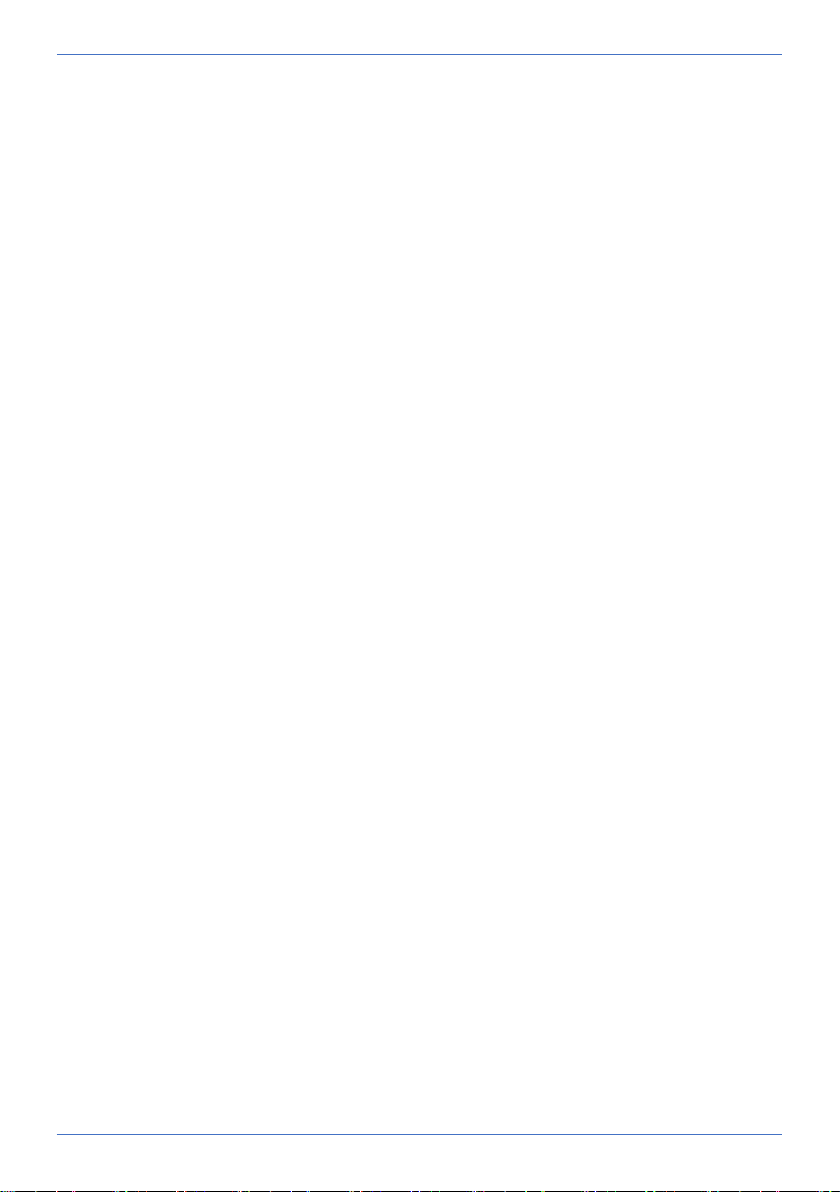
• If the website has not resolved your issue you can leave a message via the product page or
send an email to info@elro.eu. We will help you as soon as possible.
For other questions:
• Send an email to info@elro.eu. We will get back to you shortly.
This product is produced by:
ELRO Europe
PO box 9607 - box E800
1006 GC Amsterdam
The Netherlands
www.elro.eu
- 24 -
Page 25
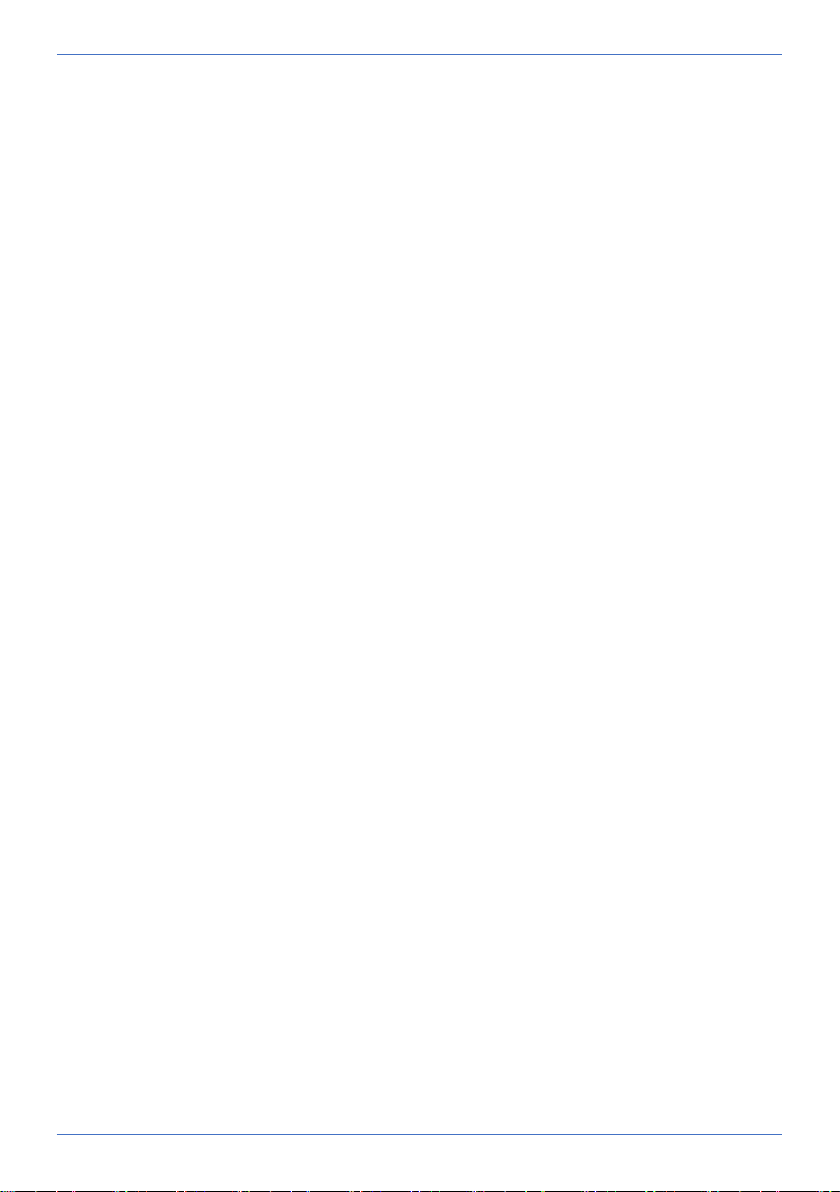
Deutsch – Anleitungshandbuch
Einleitung ...............................................................................................................................- 27 -
Inhalt der Verpackung ............................................................................................................- 27 -
Produktbeschreibung .............................................................................................................- 28 -
Außeneinheit ............................................................................................................................ - 28 -
Monitor ..................................................................................................................................... - 29 -
Starten ...................................................................................................................................- 30 -
Zubehör ..................................................................................................................................... - 30 -
Schritt 1: Außeneinheit ............................................................................................................. - 30 -
Schritt 2: Monitor ...................................................................................................................... - 31 -
Video-Türsprechanlage in Gebrauch nehmen .........................................................................- 34 -
Hauptmenü ............................................................................................................................... - 34 -
Inhalte verwalten ...................................................................................................................... - 35 -
Eingehende Anrufe ................................................................................................................... - 36 -
Anruf beantworten ............................................................................................................... - 37 -
Voicemail-Funktion ................................................................................................................... - 38 -
Voicemail-Funktion einschalten ............................................................................................ - 38 -
Nachrichtentext einsprechen ................................................................................................ - 38 -
Aufnahme bei Bewegung .......................................................................................................... - 39 -
Bewegungsaufnahmefunktion einschalten ........................................................................... - 39 -
Einstellungen ändern ................................................................................................................ - 40 -
Allgemeine Einstellungen ...................................................................................................... - 40 -
Zeiteinstellungen................................................................................................................... - 42 -
Toneinstellungen .................................................................................................................. - 43 -
Häufig gestellte Fragen (FAQ) .................................................................................................- 44 -
Sicherheit und Konformität ....................................................................................................- 44 -
Technische Spezifikationen .....................................................................................................- 45 -
Service und Kontakt................................................................................................................- 46 -
- 25 -
Page 26
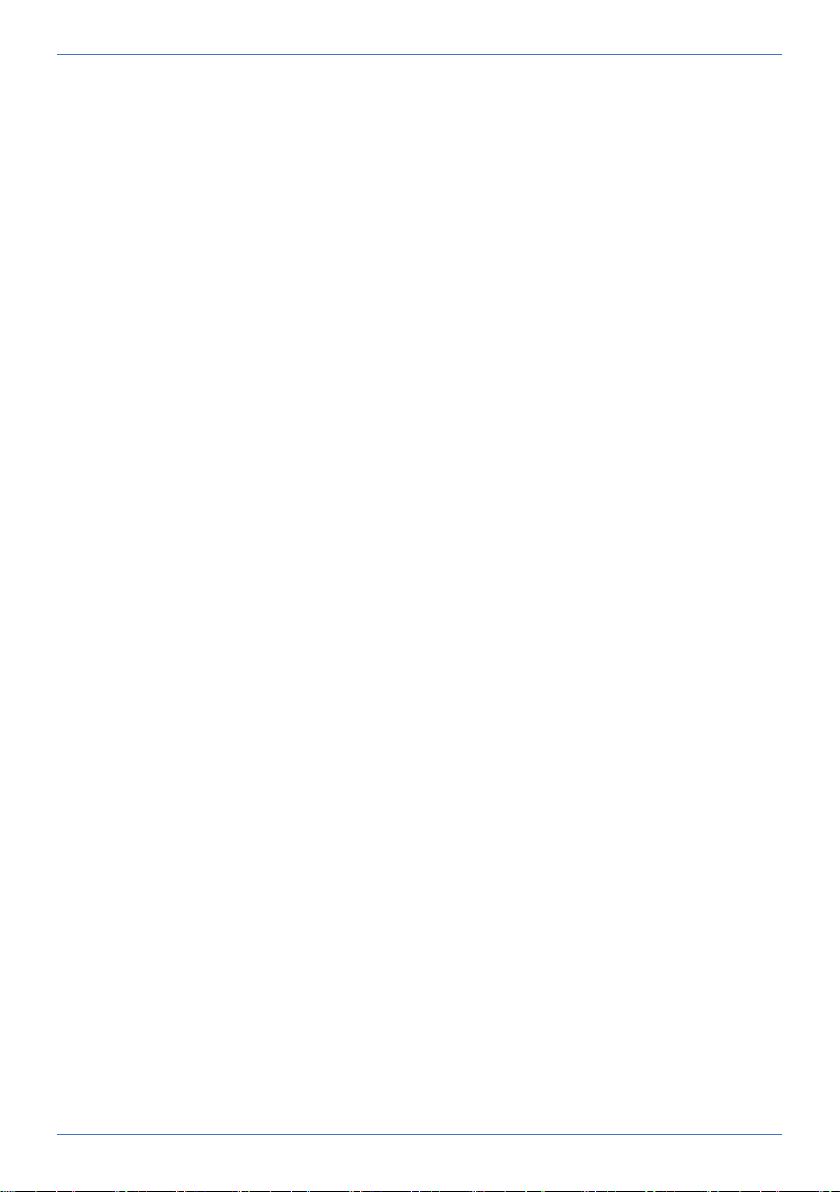
Möchten Sie sich lieber ein Video ansehen, in dem die Installation und die Verwendung dieses
Produkts erklärt werden? Besuchen Sie dann www.elro.eu! Hier finden Sie auch die aktuellste
Version dieses Benutzerhandbuchs, Antworten auf häufig gestellte Fragen und noch viel mehr
nützliche Informationen.
Lesen Sie dieses Benutzerhandbuch sorgfältig und bewahren Sie es für die zukünftige Verwendung
an einem sicheren Platz auf
- 26 -
Page 27
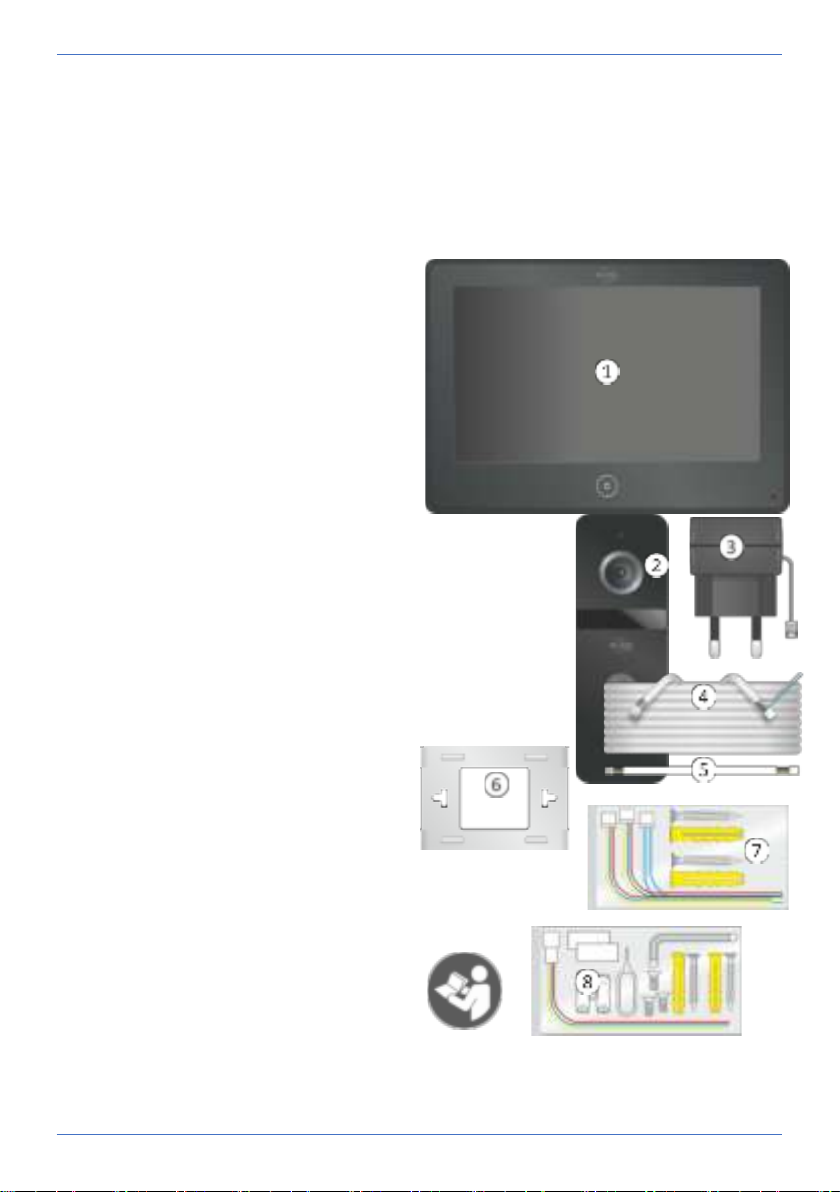
Einleitung
Wir gratulieren Ihnen zum Kauf der ELRO PRO PV40 HD Video-Türsprechanlage! Dieses Set besteht
aus einer Außeneinheit mit Kamera, 1 Türklingel und 1 Monitor und ist dadurch für zwei
Apartments oder zwei Wohnungen mit einer gemeinsamen Haustür geeignet. Das Set kann durch
extra Monitore erweitert werden (nicht enthalten).
Inhalt der Verpackung van de verpakking
1. Monitor
2. Außeneinheit mit Kamera und Klingel
3. Adapter mit 1,5 Meter Kabel
4. Anschlusskabel 15 Meter
5. Kupplungsschnur 50 cm
6. Montagebügel Monitor
7. Montagematerial für den Monitor:
a. Schrauben (2x)
b. Dübel (2x)
c. Mini-Kabel. Bitte beachten Sie:
diese Kabel sind nicht nötig für
den Anschluss dieses Sets und
bleiben unbenutzt.
8. Montagematerial für die Außen-Einheit:
a. Schrauben (2x)
b. Dübel (2x)
c. Zweipolige Kabelklemme
d. Prick-Key
e. Hausnummer-Karte
f. Inbusschraube (3x)
g. Inbusschlüssel
h. Mini-Kabel. Bitte beachten Sie:
diese Kabel sind nicht nötig für
den Anschluss dieses Sets und
bleiben unbenutzt.
9. Gebrauchsanweisung
- 27 -
Page 28

Produktbeschreibung
Außeneinheit
1. Mikrofon
2. Kamera
3. Infrarot-LED´s für die Nachtsicht
4. Klingelknöpfe
5. Lautsprecher
6. Anschlusskabel
7. Montageplatte
8. Inbusschraube
- 28 -
Page 29

Monitor
Vorderansicht
1. LED-Indikator für Strom
2. Home-Taste
3. Mikrofon
Seitenansicht
4. An-/Ausschalter
5. Lautsprecher
6. Micro-SD-Kartenslot
Rückansicht
7. Aschlusspaneel
- 29 -
Page 30

Starten
Führen Sie die folgenden Schritte aus, um dieses System schnell und einfach anzuschließen. Tipp:
Treten während der Installation Probleme auf? Besuchen Sie dann www.elro.eu. Hier finden Sie
unter anderem Installationsvideos, Antworten auf häufig gestellte Fragen (FAQ) und die aktuellste
Version des Benutzerhandbuchs.
Zubehör
Während der Installation brauchen Sie:
• Kleiner Kreuzschraubendreher
• Bohrmaschine und Bohrer
• Markierungsmaterial
• 5/8”PVC-Rohr
• Maßband
• Wasserwaage
Schritt 1: Außeneinheit
Beginnen Sie die Installation mit dem Anbringen der Außeneinheit. Platzieren Sie die Außeneinheit
an der Wand oder am Rahmen, bevorzugt in einer Höhe von 1,35 - 1,70 Meter (2). Beachten Sie:
Sorgen Sie dafür, dass sie Sonne nicht direkt in die Linse scheint.
1. Entfernen Sie die Montageplatte von der Klingel.
2. Nehmen Sie die Montageplatte und zeichnen Sie an, wo die Bohrlöcher für die Befestigung
gebohrt werden müssen. Bohren Sie dann zwei Löcher.
3. Markieren Sie die Position des Lochs, durch das die Verkabelung geleitet wird und bohren Sie
ein Loch mit einem Durchmesser von 16 mm, von außen nach innen. Bohren Sie etwa 10 Grad
schräg nach oben.
4. Wir empfehlen, in das gebohrte Loch ein 5/8”PVC-Rohe einzusetzen. Dieses Rohr bekommt
man in jedem Do-it-yourself-Geschäft. Bitte beachten Sie: Wenn durch Holz gebohrt werden
muss, benutzen Sie bitte einen Schnellbohrer mit einem Durchmesser der vergleichbar ist mit
der Verkabelung der Klingel.
5. Befestigen Sie die Montageplatte mit den mitgelieferten Schrauben an der Wand/am
Türrahmen.
6. Führen Sie die Kabel der Kamera von außen nach innen durch das PVC-Rohr.
o Die Stecker mit den roten, gelben und blauen Drähten sind für den Anschluss des
elektrischen Türöffners vorgesehen.
o Die Stecker mit den roten, gelben, blauen und weißen Drähten sind für den
Anschluss der Monitore vorgesehen.
- 30 -
Page 31

7. Setzen Sie die Kamera auf die Montageplatte und befestigen Sie die Inbusschraube an der
Unterseite der Klingel. Die Kamera sitzt jetzt auf der Montageplatte fest.
Schritt 2: Monitor
Der folgende Schritt bei der Installation ist der Anschluss und die Befestigung der Monitore. Die
ideale Montagehöhe eines Monitors ist, abhängig vom Benutzer, zwischen 1,35 bis 1,70 Meter. (1)
1. Nehmen Sie den Montagebügel für den Monitor und zeichnen Sie an, wo die Löcher zur
Befestigung gebohrt werden müssen.
2. Bohren Sie zwei Löcher und befestigen Sie den Montagebügel mit dem mitgelieferten
Montagematerial.
3. Verbinden Sie die Klingel mit den Monitoren:
a) Nehmen Sie die 50 cm lange Kuppelschnur und verbinden Sie diese mit dem
Anschlusskabel der Außeneinheit.
b) Nehmen Sie das 15 Meter lange Anschlusskabel und verbinden Sie dieses mit der 50
cm langen Kuppelschnur.
c) Schließen Sie das andere Ende des Anschlusskabels an den Monitor.
d) Verbinden Sie die Kabel mit den roten, gelben, blauen und weißen Drähten mit den
mitgelieferten Verlängerungskabeln.
e) Stecken Sie die Anschlüsse der Verlängerungskabel in den Monitor (rechts oben,
AD1)
4. Stecken Sie den Adapter in den Monitor (links unten, GND) und in eine Steckdose.
5. Schieben Sie den Monitor vorsichtig über die Haken des Montagebügels. Die Video-
Türsprechanlage ist nun einsatzbereit!
- 31 -
Page 32

Anschlussplan und elektrisches Schloss
Nachstehend finden Sie die umfangreichen Anschlusspläne für zusätzliche Monitore oder
Türschlösser. Wir empfehlen aus Sicherheitsgründen, ein elektrisches Türschloss über den Monitor
anzuschließen. In diesem Plan zeigen wir auch, wie ein zweiter Monitor verbunden werden kann.
Auch über diesen zweiten Monitor kann das elektrische Türschloss freigegeben werden. Wenn kein
elektrisches Türschloss in der Installation enthalten ist, können die beiden Verbindungskabel (2)
weggelassen werden. Verwenden Sie in diesem Fall die Kabelklemmen (3), um die einzelnen
braunen “KEY1”- Kabel zu verschließen.
- 32 -
Page 33

Ein elektrisches Türschloss mit einer externen Stromversorgung (AC/DC 5V ~ 24V) kann optional
über die Klingel/Kamera angeschlossen werden. Siehe Anschluss NO rot und blau oder NC blau und
gelb. Schlagen Sie in der Gebrauchsanweisung des Schlosses für den richtigen Anschluss nach.
- 33 -
Page 34

1. Zeit und Datum
Aktuelle Wiedergabe von Zeit und Datum
2. Monitor
Mithören auf anderen Monitoren. Bitte beachten Sie: Diese
3. Sendung
Kommunizieren Sie über den anderen Monitor. Der Ton
Video-Türsprechanlage in Gebrauch nehmen
Nachdem die Außeneinheit und die Monitore miteinander verbunden und an den Strom
angeschlossen sind, ist es an der Zeit, das System einzurichten. Schieben Sie den An-/Ausschalter
(siehe Kapitel Produktübersicht Monitor) auf dem Monitor nach oben, um das System
einzuschalten.
Hauptmenü
Über das Hauptmenü bekommen Sie Zugang zu den untenstehenden Untermenüs. Drücken Sie die
Home-Taste (siehe Kapitel Produktübersicht Monitor) um aus dem Stand-by-Modus zum
Hauptmenü zu gelangen, um aus einem Untermenü zum Hauptmenü zurückzukehren oder um aus
dem Hauptmenü in den Stand-by-Modus zu wechseln.
Funktion ist nur verfügbar, wenn mehrere Monitore
angeschlossen sind.
wird live auf dem anderen Monitor aufgenommen und
- 34 -
Page 35

abgespielt. Bitte beachten Sie: Diese Funktion ist nur
4. Aufnahme
Drücken Sie das Icon Aufnahme, um eine Tonaufnahme zu
5. Einstellungen
Einstellungen ändern.
6. Ansehen
Sehen Sie Live-Bilder der Außeneinheit. Über das Menü
7. Klingeln
Rufen Sie einen Monitor in einem anderen Raum an.
8. Aufnehmen
Sehen Sie sich Videoaufnahmen an, die früher durch die
9. Musik
Spielen Sie Musik über die Micro-SD-Karte ab. Bitte
10. Uhr
Kalender und Zeit im Stand-by-Modus wiedergeben.
11. Nachrichten
Hören Sie eingesprochene Nachrichten von Besuchern oder
12. Kamera
Sehen Sie sich die Fotos an, die durch die Außeneinheit
13. Foto
Hiermit sehen Sie sich die Fotos an, die sich auf der Micro-
verfügbar, wenn mehrere Monitore angeschlossen sind.
starten und drücken Sie noch einmal, um die Tonaufnahme
zu beenden. Sie können die Tonaufnahmen über das Menü
Bericht abhören. Bitte beachten Sie: Diese Funktion ist nur
verfügbar, wenn eine Micro-SD-Karte eingesteckt ist.
Ansehen können Sie auch Bildeinstellungen wie Lautstärke,
Kontrast, Helligkeit und Sättigung (Farbe) einstellen.
Weiterhin können Sie in diesem Menü das Tor und die Tür
öffnen, nach draußen sprechen und Foto- und
Videoaufnahmen machen.
Außeneinheit aufgenommen wurden. Bitte beachten Sie:
Diese Funktion ist nur verfügbar, wenn eine Micro-SD-Karte
eingesteckt ist.
beachten Sie: Diese Funktion ist nur verfügbar, wenn eine
Micro-SD-Karte eingestect ist.
sich selbst ab.
gemacht und im internen Speicher des Monitors
gespeichert wurden
SD-Karte befinden. Außerdem können Sie sich eine DiaShow aller Fotos auf der SD-Karte ansehen, wenn Sie ein
Foto öffnen und offen lassen. Auf diese Weise verändern
Sie Ihren Monitor in einen digitalen Fotorahmen!
Inhalte verwalten
Wenn die Daten gespeichert werden, werden sie in verschiedenen Dateien abgelegt. Hier lesen Sie,
wie Sie sie verwalten und löschen können.
- 35 -
Page 36

1. Bei Wiedergabe einer Datei:
a. Wischen Sie nach links / rechts auf dem Bildschirm, um zur letzten / nächsten
Datei zu wechseln;
b. Wischen Sie nach oben, um zurückzukehren;
c. Tippen Sie auf den Bildschirm, um die Lautstärke zu regeln.
2. Im Menü Files wischen Sie die Dias hoch / runter, um mehr Fotos ansehen zu können. Dies
können Sie auch durch das Drücken der Pfeiltasten tun.
3. Sie entfernen Dateien, indem Sie darauf klicken und dann die Dateien auswählen, die Sie
entfernen möchten. Danach klicken Sie noch einmal und Sie werden gefragt, ob Sie
sicher sind, dass Sie die Datei entfernen möchten.
Eingehende Anrufe
Wenn geklingelt wird, spielt sowohl der Monitor als auch die Außeneinheit ein Tonsignal ab (Sie
haben die Wahl aus 13 Melodien), bis der Anruf beantwortet wird. Die Dauer des Tonsignals kann
im Menü Toneinstellungen mit 10 bis 60 Sekunden eingestellt werden. Wenn geklingelt wird,
nimmt die Außeneinheit automatisch ein Foto auf. Dieses wird im internen Speicher des Monitors
gespeichert. Der Speicher hat eine Kapazität von 100 Fotos. Die Fotos im internen Seicher können
Sie über das Menü Kamera ansehen. Wenn eine Micro-SD-Karte im Monitor eingesteckt ist,
werden die Fotos automatisch auf dieser Karte gespeichert. Die Fotos, die noch im internen (Flash)
Speicher sind, können auf die Micro-SD-Karte übertragen werden. Wenn nach einem eingehenden
Anruf ein neues Foto von der Außeneinheit gemacht wird, steht im Hauptmenü unter Kamera ein
roter Punkt, um anzuzeigen, dass noch ein nicht angesehenes Foto gespeichert ist.
- 36 -
Page 37

Anruf beantworten
Wenn ein Besucher klingelt, wird sowohl über den Monitor als auch über die Außeneinheit eine
Melodie abgespielt und auf dem Monitor erscheint der Text EINGEHENDER ANRUF
.
1. Drücken Sie , um den Anruf zu beantworten und mit dem Besucher zu sprechen. Der grüne
Hörer verändert sich zu einem Mikrofon . Indem man auf das Mikrofon drückt, kann man es
ein- und ausschalten.
2. Drücken Sie , um den Anruf zu beenden oder zu verweigern.
3. Drücken Sie , um ein Foto zu machen. Dieses wird im internen Speicher des Monitors oder
auf der Micro-SD-Karte abgelegt, wenn diese eingesteckt ist.
4. Drücken Sie , um eine Video-Aufnahme zu starten. Diese Funktion ist nur verfügbar, wenn
eine Micro-SD-Karte eingesteckt ist. Im Hauptmenü sehen Sie einen roten Punkt, wenn
angezeigt werden soll, dass ein noch nicht angesehenes Video gespeichert ist.
5. Drücken Sie , um die Tür zu öffnen. Diese Funktion ist nur verfügbar, wenn ein elektrischer
Türöffner angeschlossen ist.
- 37 -
Page 38

6. Drücken Sie , um das Tor zu öffnen. Diese Funktion ist nur verfügbar, wenn ein Torschloss
angeschlossen ist.
7. Durch Drücken verändern Sie den Blickwinkel. (nur verfügbar, wenn mehrere
Kameras/Klingeln angeschlossen sind)
8. Drücken Sie , um ein Gespräch zu einem zweiten Monitor weiterzuleiten (nur verfügbar,
wenn mehrere Monitore angeschlossen sind).
9. Drücken Sie , um zum Hauptmenü zurückzukehren.
10. Drücken Sie auf , um die Videoeinstellungen einzugeben.
Wenn der Anruf nicht beantwortet wird, kehrt der Monitor zurück in den Stand-by-Modus. Die
Zeit, die Sie haben, um Anrufe zu beantworten, stellen Sie unter “Melodielänge” im Menü
Einstellungen ein.
Voicemail-Funktion
Diese Video-Türsprechanlage verfügt über eine Voicemail-Funktion. Wenn ein Anruf verweigert
oder nicht angenommen wird, wird nach Ablauf des Klingelsignals ein Standardtext oder ein durch
den Benutzer eingesprochener Text abgespielt. Danach kann der Besucher eine Nachricht von etwa
20 Sekunden hinterlassen. Dann folgt noch ein Standardtext oder ein durch den Benutzer
eingesprochener Endtext. Wenn ein Besucher eine Nachricht hinterlassen hat, erscheint im
Hauptmenü Nachrichten ein roter Punkt, um anzuzeigen, dass eine neue Nachricht gespeichert ist.
Voicemail-Funktion einschalten
- Gehen Sie zum Menüpunkt Einstellungen
- Drücken Sie .
- Wischen Sie zur zweiten Seite und schalten Sie die Voicemail-Funktion "Automatische
Nachricht hinterlassen" ein.
Nachrichtentext einsprechen
Der Standard-Nachrichtentext ist im internen Speicher des Monitors gespeichert und kann nicht
verändert werden. Wenn Sie selber einen Nachrichtentext einsprechen möchten, ist es notwendig,
eine Micro-SD Karte im Monitor einzustecken.
1. Drücken Sie im Hauptmenü auf Aufnehmen und sprechen Sie einen Anfangstext ein (z.B.: "
Ihr Anruf kann zur Zeit nicht beantwortet werden. Hinterlassen Sie eine Nachricht.")
2. Wiederholen Sie diesen Schritt und sprechen Sie einen Endtext ein (z.B.: " Vielen Dank für Ihre
Nachricht. Wir melden uns so schnell wie möglich bei Ihnen").
- 38 -
Page 39

3. Im Hauptmenü unter Nachrichten erscheint ein roter Punkt, um anzuzeigen, dass neue
Nachrichten eingesprochen wurden.
4. Klicken Sie im Hauptmenü auf Nachrichten und wählen Sie den aufgenommenen
Anfangstext. Sobald der Anfangstext abgespielt wird, drücken Sie auf den Bildschirm, um
die Voicemail-Funktion zu konfigurieren.
5. Verändern Sie dann den TON TYP von SYSTEMTON zu BENUTZERTON
6. Wählen Sie dann den Anfangstext (ANFANGSTON).
7. Gehen Sie zurück zu den aufgenommenen Texten und wählen Sie den Endtext. Sobald der
Endtext zu hören ist, klicken Sie auf den Bildschirm zum Konfigurieren der VoicemailFunktion.
8. Wählen Sie in der Zeile, in der Sie den Anfangstext ausgewählt haben (ANFANGSTON) nun den
Endtext aus (ENDTON).
9. Sie können hier auch die Lautstärke der Voicemail-Funktion einstellen.
Aufnahme bei Bewegung
Durch die Bewegungsaufnahmefunktion haben Sie zu jeder Zeit im Blick, wer vor Ihrer Tür steht.
Wenn diese Funktion eingeschaltet ist, wird die Außeneinheit zu festgelegten Zeiten automatisch
eine Aufnahme starten, wenn eine Bewegung festgestellt wird. Die Aufnahme dauert
standardmäßig eine Minute. Die Empfindlichkeit des Bewegungsmelders ist nach Wunsch
einstellbar. Bitte beachten Sie: Für die Benutzung dieser Funktion ist eine Micro-SD-Karte
notwendig
Bewegungsaufnahmefunktion einschalten
Um von der Bewegungsaufnahmefunktion Gebrauch zu machen, müssen Sie folgendes beachten:
- Es muss eine Micro-SD-Karte von minimal 2 GB in den Monitor eingesteckt werden. Für einen
guten Betrieb der DVR-Funktion empfehlen wir, eine Micro-SD-Karte mit minimal 8 GB zu
verwenden.
- Für scharfe Bilder wählen Sie im Menü Einstellungen die Auflösung von 1280x720.
Führen Sie nachstehende Schritte aus, um die Bewegungsaufnahmefunktion einzuschalten:
1. Drücken Sie im Hauptmenü auf .
2. Dann drücken Sie auf.
3. Danach müssen Sie DVR auf ENABLE schalten und Motion detect sensitivity einschalten.
4. Nun können Sie diese Funktion verwenden.
- 39 -
Page 40

Sprache
Wählen Sie eine Systemsprache.
Nicht stören
Wenn Nicht-stören eingeschaltet ist, wird bei
Kann abgehört werden
Stellen Sie ein, ob über andere Monitore mitgehört
Monitor unlock
Wenn diese Funktion eingeschaltet ist, können Sie im
Anschlusstore
Diese Funktion ist für dieses System nicht verfügbar
Standort des Monitors
Weisen Sie dem Monitor einen Raum zu (wählen Sie
Fabrikseinstellungen
Setzen Sie die Einstellungen auf die
Flash formatieren
Löschen Sie alle Dateien im internen Speicher.
SD-Karte formatieren
Löschen Sie alle Dateien auf der Micro-SD-Karte.
Auf die SD-Karte kopieren
Kopieren Sie alle Dateien vom internen Speicher auf
Automatisches Foto bei
Stellen Sie ein, wieviel Fotos bei eingehenden Anrufen
Einstellungen ändern
Klicken Sie auf den Pfeil nach links oder rechts, um die Einstellung zu ändern. Wischen Sie nach
oben oder nach unten, um durch das Menü zu scrollen.
Allgemeine Einstellungen
In diesem Menü finden Sie alle allgemeine Einstellungen des Gerätes.
eingehenden Anrufen kein Ton auf dem Monitor
abgespielt.
werden kann (nur relevant, wenn mehrere Monitore
gekoppelt sind).
Watch Modus das Tor oder die Tür öffen. Es muss also
kein Anruf eingehen, um das Tor/die Tür öffnen zu
können.
aus Zimmer 1,2,3 oder 4). Bitte beachten Sie: der
Hauptmonitor muss auf Zimmer 1 eingestellt werden.
wiederherstellen
eingehenden Anrufen
Standardeinstellungen zurück.
die Micro-SD-Karte.
gemacht werden:
00: kein automatisches Foto.
01: ein automatisches Foto.
- 40 -
Page 41

Automatische Nachricht
Einschalten, wenn Sie möchten, dass Besucher über die
Zeit Bildschirmschoner
Stellen Sie ein, wann der Monitor bei Inaktivität in den
Softwareversion
Softwareversion des Systems
DVR
Schalten Sie die DVR-Funktion an oder aus.
BILDRATE
Stellen Sie die Anzahl Bilder pro Sekunde ein
AUFLÖSUNG
Stellen Sie die Auflösung der Video-
BEWEGUNGSERKENNUNG
Stellen Sie die Empfindlichkeit des
STARTZEIT
Stellen Sie die Zeit ein, zu der die DVR-
ENDZEIT
Stellen Sie die Zeit ein, zu der die DVRAUFNAHMESTANDORT
Stellen Sie auf Tür 1 ein.
hinterlassen
(Abwesenheitsassistent)
Außeneinheit eine Nachricht hinterlassen können.
Diese Funktion ist nur verfügbar, wenn eine SD-Karte
eingesetzt ist. Um diese Funktion zu verwenden,
können Sie selbst einen Anfangs- und Endtext
einsprechen.
Standardnachricht abgespielt.
Stand-by-Modus schaltet (zwischen 30 Sekunden und 1
Stunde)
Wenn Sie das nicht tun, wird eine
(5 - 10 - 15 - 20 - 25) Je mehr Bilder pro
Sekunde, desto fließender werden die
aufgenommenen Bilder sein.
Aufnahmen ein (640 x 480, 1280 x 720, 1920
x 1080) Je höher die Auflösung, umso
schärfer werden die aufgenommenen Bilder.
Bewegungssensors ein (aus - niedrig - normal
- hoch). Diese Einstellung bestimmt, bei
wieviel Bewegung die Kamera die Aufnahme
startet.
Funktion eingeschaltet wird.
Funktion ausgeschaltet wird.
- 41 -
Page 42

BILDSCHIRMSCHONERZEIT
An = Der Bildschirm zeigt die Zeit an, zu der
BILDSCHIRMSCHONER - BEWEGUNG
An = Wenn die DVR-Funktion eingeschaltet
Aktuelle Zeit
Stellen Sie die aktuelle Zeit ein (Stunde -
Aktuelles Datum
Stellen Sie hier das aktuelle Datum ein (Tag -
Wecker Melodiewahl
Stellen Sie die Weckermelodie ein. Sie haben
Wecker 1
Stellen Sie eine Weckzeit ein. Wählen Sie die
Wecker 2
Stellen Sie eine Weckzeit ein. Wählen Sie die
die DVR-Funktion aktiv ist und der Bildschirm
im Stand-by-Modus ist.
Aus = Der Bildschirm befindet sich nur im
Stand-by-Modus, wenn die DVR-Funktion
eingeschaltet ist. Es wird daher nichts auf
dem Monitor angezeigt.
ist, wird der Monitor anspringen, wenn eine
Bewegung registriert wird. In diesem Fall
können Sie sehen, wodurch die
Bewegungserkennung aktiviert wurde.
Aus = Der Bildschirm wird schwarz bleiben,
wenn die DVR-Funktion eingeschaltet ist und
Bewegung registriert wird.
Zeiteinstellungen
In diesem Menü finden Sie alle Zeiteinstellungen des Gerätes. Sie können hier auch eine Weckzeit
einstellen.
Minute - Sekunde)
Monat - Jahr)
die Wahl aus 13 verschiedenen Melodien.
gewünschte Zeit und den Tag (aus - immer pro Tag - Zeit)
gewünschte Zeit und den Tag (aus - immer pro Tag - Zeit).
- 42 -
Page 43

Wecker 3
Stellen Sie eine Weckzeit ein. Wählen Sie die
Wecker 4
Stellen Sie eine Weckzeit ein. Wählen Sie die
Melodielänge
Stellen Sie ein, wie lange es dauern soll, bis
Melodielautstärke
Stellen Sie die Lautstärke der Melodie ein.
Tür 1: Melodiewahl
Stellen Sie eine Melodie ein, die beim
Tür 2: Melodieauswahl
Stellen Sie eine Melodie ein, die beim
Gegensprechanlage 1: Melodieauswahl
Mit dieser Einstellung passen Sie den Ton bei
Anrufmelodie wiederholen
Stellen Sie ein, ob die Melodie sich
Nachtmodus: 22:00 bis 07:00 Uhr
Stellen Sie den Nachtmodus ein oder aus. In
gewünschte Zeit und den Tag (aus - immer pro Tag - Zeit).
gewünschte Zeit und den Tag (aus - immer pro Tag - Zeit).
Toneinstellungen
In diesem Menü finden Sie alle Toneinstellungen des Gerätes.
ein unbeantworteter Anruf abgebrochen
wird. Sobald diese Zeit um ist, wird der Anruf
automatisch abgewiesen. Wenn der
Abwesenheitsassistent eingeschaltet ist, wird
eine automatische Nachricht abgespielt.(Nur,
wenn eine Micro-SD-Karte im Monitor
eingesteckt ist und diese Funktion
eingeschaltet ist)
00 = Aus
09 = Maximale Lautstärke
Klingeln an Tür 1 abgespielt wird.
Klingeln an Tür 2 abgespielt wird.
einem Anruf zwischen den Monitoren an.
wiederholen soll, wenn ein Anruf noch
beantwortet wird.
diesem Modus wird die Melodielautstärke
- 43 -
Page 44

zwischen 22:00 und 07:00 automatisch auf
die eingestellte Lautstärke reduziert.
00 = Aus
05 = Maximale Lautstärke
Häufig gestellte Fragen (FAQ)
- Wie kann ich die Tür mit einem Türschloss entriegeln?
Dies können Sie tun, indem Sie bei einem Anruf oder wenn Sie nach draußen schauen, rechts
unten auf den Bildschirm drücken.
- Wie verändere ich die Lautstärke der Klingel?
Die Lautstärke der Klingel kann durch Entfernen der Kappe auf der Rückseite der Klingeltaste
geändert werden.
- Hat die Kamera einen Bewegungssensor?
Ja, die Kamera hat einen Bewegungssensor, der dafür sorgt, dass automatische Bilder
aufgenommen werden. Siehe Kapitel Aufnahme bei Bewegung.
- Es gibt keinen oder einen schlechten Ton.
Probieren Sie die Kabel neu zu verbinden und achten Sie dabei auf die richtigen Farben.
- Ich sehe kein Bild auf dem Monitor.
Probieren Sie, die Kabel neu zu verbinden. Hilft das nicht, sehen Sie sich das Netzteil an. Der
mitgelieferte Adapter muss verwendet werden. Wenn Sie ein Verlängerungskabel verwenden,
kann es sein, dass die Spannung zu niedrig wird und das Gerät nicht mehr richtig funktioniert.
- Ist die Außeneinheit wasserdicht?
Die Außeneinheit ist gegen Wasser und Staub geschützt und kann in jeglicher Art aufgehängt
werden. Die Klingeltaste hat einen IP-Wert von IP66.
- Kann ich die PV40 auch über eine App benutzen?
Es ist nicht möglich, die PV40 mit einer App zu verbinden.
Sicherheit und Konformität
Verantwortung
ELRO haftet in keiner Weise für Schäden, die durch Montage/Installation zustandekommen.
Fragen Sie im Zweifelsfall immer einen Fachmann
Warnungen
• Stecken Sie die Stecker nicht gleichzeitig in die Steckdose. Dieses kann abnormale
Wärme erzeugen oder einen Brand verursachen.
- 44 -
Page 45

Monitor
Stromversorgung
DC15V/0.8A
Stromverbrauch
9W (max) 2.5W (Ruhe)
Arbeitstemperatur
0°C / + 40°C
Luftfeuchtigkeit
0% - 95%
• Stellen Sie keine Verbindung mit anderen Produkten während des Gebrauchs her. Dies
kann Störungen verursachen.
• Verwenden Sie beim Putzen der Außenseite kein Wasser, Verdünner oder
Reinigungsmittel zum Reinigen von Ölprodukten. Reinigen Sie unbedingt mit einem
trockenen Tuch, um Fehlfunktionen oder Stromschläge zu vermeiden.
• Installieren Sie das Gerät nicht an einem feuchten Ort. Das kann einen Stromschlag oder
einen Brand verursachen.
• Ziehen Sie den Stecker nicht mit Gewalt aus der Steckdose. Wenn das Kabel beschädigt
ist, kann dies einen Brand oder einen Stromschlag verursachen.
• Stecken Sie den Stecker nicht mit nassen Händen in die Steckdose. Dies kann einen
Stromschlag verursachen.
• Demontieren, reparieren oder verändern Sie das Gerät nicht. Dies kann als Folge einer
Fehlfunktion im Gerät, einen Brand, einen Stromschlag oder eine Verletzung
verursachen.
• Verwenden Sie keinen Wechselstrom-Unterbrecher. Dies kann einen Stromschlag
verursachen.
• Wenn die Löcher der Steckdose größer als normal sind, stecken Sie den Stecker nicht in
die Steckdose. Dies kann einen Stromschlag oder einen Brand verursachen.
• Stellen Sie sicher, dass sich kein Staub oder Fremdkörper auf dem Gerät ansammeln.
• Stellen Sie sicher, dass keine Fremdkörper in das Gerät gelangen. Dies kann eine Störung
verursachen.
• Stellen Sie keine schwere Objekte auf das Gerät. Das kann eine Störung verursachen.
• Zerlegen Sie das Gerät nicht und stellen Sie sicher, dass es nicht beschädigt wird.
• Vermeiden Sie während der Installation direkte Sonneneinstrahlung.
• Installieren Sie das Gerät an einem flachen und stabilen Ort. Andernfalls arbeitet es
möglicherweise nicht richtig.
• Ziehen Sie den Stecker aus der Steckdose, wenn das Gerät lange nicht benutzt wird.
• Wenn das Gerät ein seltsames Geräusch produziert, ziehen Sie den Stecker sofort aus der
Steckdose und nehmen Sie Kontakt mit dem Servicecentrum auf.
Technische Spezifikationen
- 45 -
Page 46

Display
7" (800x480Pixel)
Unterstützung Eingangssignal CVBS
AHD / CVI / TVI (bis 1080P)
Anschluss
4-adrig
Abmessungen
186mmx127mmx19mm
Gewicht
430 Gramm
Klingeltaste/Kamera
Kamera
1/3” color CMOS
FOV Blickwinkel
110°
Nachtsicht
IR
Stromversorgung
DC10-15V
Stromverbrauch
2.5W
Arbeitstemperatur
-30°C / + 60°C
Wasserdichtigkeit
IP66
Gehäuse
Metall / Vandalismusbeständig
Auflösung
800 TVL / 1080P
Anschluss
4-adrig
Abmessungen
154mm x 55mm x 18mm
Gewicht
340 Gramm
Service und Kontakt
Möchten Sie mit uns Kontakt aufnehmen? Das ist möglich! Um sicherzustellen, dass wir unseren
Kunden so gut und schnell wie möglich helfen können, bitten wir Sie, folgendes zu berücksichtigen:
Bei Fragen zur Installation, Benutzung oder Funktion des Gerätes:
• Besuchen Sie www.elro.eu, um schnell Antworten auf Ihre Fragen zu erhalten. Hier finden Sie
unter anderem Antworten auf häufig gestellte Fragen, detallierte Installationsvideos und die
aktuellste Version des Benutzerhandbuchs für dieses Produkt.
• Sie kommen mit der Website nicht weiter? Hinterlassen Sie dann eine Frage über die
Produktseite oder senden Sie eine E-Mail an info@elro.eu. Wir helfen Ihnen so schnell wie
möglich.
Für alle übrigen Fragen:
• Senden Sie eine Mail an info@elro.eu. Wir melden uns so schnell wie möglich bei Ihnen.
- 46 -
Page 47

Dieses Produkt ist hergestellt durch:
ELRO Europe
Postbus 9607 - Box E800
1006 GC Amsterdam
Nederland
www.elro.eu
- 47 -
Page 48

Nederlands – Gebruiksaanwijzing
Introductie .............................................................................................................................- 50 -
Inhoud van de verpakking ......................................................................................................- 50 -
Productbeschrijving ................................................................................................................- 51 -
Buitenunit ................................................................................................................................. - 51 -
Monitor ..................................................................................................................................... - 52 -
Aan de slag .............................................................................................................................- 53 -
Benodigdheden ......................................................................................................................... - 53 -
Stap 1: Buitenunit ..................................................................................................................... - 53 -
Stap 2: Monitor ......................................................................................................................... - 54 -
Videodeurintercom in gebruik nemen ....................................................................................- 57 -
Hoofdmenu ............................................................................................................................... - 57 -
Bestanden beheren ................................................................................................................... - 59 -
Inkomende oproepen ............................................................................................................... - 59 -
Oproep beantwoorden ......................................................................................................... - 60 -
Voicemailfunctie ....................................................................................................................... - 61 -
Afwezigheidsassistent inschakelen ....................................................................................... - 61 -
Meldteksten inspreken ......................................................................................................... - 61 -
DVR-functie ............................................................................................................................... - 62 -
DVR-functie inschakelen ....................................................................................................... - 62 -
Instellingen wijzigen .................................................................................................................. - 62 -
Algemene instellingen ........................................................................................................... - 62 -
Tijdsinstellingen .................................................................................................................... - 65 -
Geluidsinstellingen ................................................................................................................ - 65 -
Veelgestelde vragen (FAQ) .....................................................................................................- 66 -
Veiligheid ...............................................................................................................................- 67 -
Technische specificaties ..........................................................................................................- 68 -
Service en contact ..................................................................................................................- 69 -
- 48 -
Page 49

Bekijk je liever een video waarin de installatie en het gebruik van dit product worden uitgelegd?
Kijk dan op
antwoorden op veelgestelde vragen en nog veel meer nuttige informatie.
Lees deze handleiding zorgvuldig en bewaar hem op een veilige plaats voor toekomstig gebruik.
www.elro.eu
! Hier vind je ook de meest recente versie van deze handleiding,
- 49 -
Page 50

Introductie
Gefeliciteerd met de aankoop van de ELRO PRO PV40 HD video deurintercom! Deze set bestaat uit
een buitenunit met camera en 1 beldrukker en 1 monitor en is daardoor geschikt voor in 1
appartement of in 1 woning met een voordeur. De set kan uitgebreid worden met extra monitoren
(niet inbegrepen).
Inhoud van de verpakking
1. Monitor
2. Buitenunit met camera en beldrukker
3. Adapter met 1,5 meter snoer
4. Aansluitkabel 15 meter
5. Koppelsnoer van 50 cm
6. Montagebeugel monitor
7. Montagemateriaal voor monitor:
a. Schroeven (2 x)
b. Pluggen (2 x)
c. Mini-snoertjes. Let op: deze
snoertjes
zijn niet nodig voor de
aansluiting
van deze set en blijven
ongebruikt.
8. Montagemateriaal voor buitenunit:
a. Schroeven (2 x)
b. Pluggen (2 x)
c. 2 polige kabelklem
d. Priksleutel
e. Huisnummerkaartje
f. Inbusschroef (3 x)
g. Inbussleutel
h. Mini-snoertje. Let op: deze
snoertjes
zijn niet nodig voor de
aansluiting van
deze set en blijven ongebruikt.
9. Gebruiksaanwijzing
- 50 -
Page 51

Productbeschrijving
Buitenunit
1. Microfoon
2. Camera
3. IR-leds voor nachtzicht
4. Beldrukkers
5. Luidspreker
6. Aansluitkabel
7. Montageplaat
8. Inbusschroef
- 51 -
Page 52

Monitor
Vooraanzicht
1. Led-indicator voor stroom
2. Homeknop
3. Microfoon
Zijaanzicht
4. Aan-/uitschakelaar
5. Luidspreker
6. MicroSD-kaartslot
Achteraanzicht
7. Aansluitpaneel
- 52 -
Page 53

Aan de slag
Volg de onderstaande stappen om dit systeem snel en eenvoudig aan te sluiten. Tip: Loop je
tijdens de installatie tegen problemen aan? Kijk dan op
installatievideo’s, antwoorden op veelgestelde vragen (FAQ) en de meest recente versie van deze
handleiding.
www.elro.eu. Hier vind je onder andere
Benodigdheden
Tijdens de installatie heb je nodig:
• Kleine kruiskopschroevendraaier
• Boormachine en boortjes
• Aftekenmateriaal
• 5/8”PVC-buis
• Rolmaat
• Waterpas
Stap 1: Buitenunit
Begin de installatie met het bevestigen van de buitenunit. Je plaatst de buitenunit op de muur of
op het kozijn, bij voorkeur op een hoogte van 1,35 - 1,7 meter (2). Let op: Zorg ervoor dat de zon
niet rechtstreeks in de lens kan schijnen.
1. Verwijder de montageplaat van de beldrukker.
2. Neem de montageplaat en teken af waar de schroefgaten voor bevestiging geboord moeten
worden. Boor vervolgens twee gaten.
3. Markeer de locatie van het gat waar de bedrading doorheen geleid wordt en boor een gat
met diameter van 16 mm. van buiten naar binnen. Boor circa 10 graden schuin omhoog.
4. Wij raden aan om in het geboorde gat een 5/8”PVC-buis te plaatsen. Deze buis is in elke doe-
het-zelfzaak te verkrijgen. Let op: indien er door hout geboord moet worden, maak dan
gebruik van een speedboor met een diameter vergelijkbaar met de bedrading van de
beldrukker.
5. Bevestig de montageplaat met de meegeleverde schroeven aan de muur/het kozijn.
6. Leid de kabels van de camera door de PVC buis van buiten naar binnen.
o De stekkers met de rode, gele en blauwe draden zijn bedoeld voor de aansluiting
van een elektrische deuropener.
o De stekkers met de rode, gele, blauwe en witte draden zijn bedoeld voor aansluiting
op de monitoren.
- 53 -
Page 54

7. Plaats de camera op de montageplaat en bevestig het inbusschroefje aan de onderzijde van
de beldrukker. De camera zit nu vast aan de montageplaat.
Stap 2: Monitor
De volgende stap in de installatie, is het aansluiten en bevestigen van de monitoren. De ideale
montagehoogte van een monitor is, afhankelijk van de gebruikers, tussen de 1,35 - 1,7 meter. (1)
1. Neem de montagebeugel voor de monitor en teken af waar de schroefgaten voor bevestiging
geboord moeten worden.
2. Boor twee gaten en bevestig de montagebeugel met het meegeleverd montagemateriaal.
3. Verbind de beldrukker met de monitoren:
a) Neem de koppelsnoer van 50 cm. en koppel deze aan de aansluitsnoer van de
buitenunit.
b) Neem de aansluitkabel van 15 meter en verbind deze aan de koppelsnoer van 50
cm.
c) Sluit het andere einde van de aansluitkabel aan de monitor.
d) Koppel de kabels met de rode, gele, blauwe en witte draden aan de meegeleverde
verlengkabels.
e) Plug de aansluitingen van de verlengkabels in de monitor (rechtsboven, AD1)
4. Plug de adapter in de monitor (linksonder, GND) en in een stopcontact.
5. Schuif de monitor voorzichtig over de haken van de montagebeugel. De videodeurintercom is
nu klaar voor gebruik!
- 54 -
Page 55

Aansluitschema en elektrisch slot
Hieronder vind je de uitgebreide aansluitschema’s voor extra monitoren of deursloten. Wij
adviseren vanuit veiligheidsoverwegingen om een elektrisch deurslot aan te sluiten via de monitor.
In dit schema laten we ook zien hoe een 2
monitor kan het elektrisch deurslot vrijgegeven worden. Als er geen elektrisch deurslot
opgenomen wordt in de installatie kunnen de 2 koppelsnoeren (2) achterwege blijven. Gebruik in
dit geval de kabelklemmen (3) om de afzonderlijke bruine “KEY1” aders af te sluiten.
de
monitor (1) gekoppeld kan worden. Ook via deze 2de
- 55 -
Page 56

Een elektrisch deurslot met een externe voeding (AC/DC 5V ~ 24V) kan optioneel via de
beldrukker/camera aangesloten worden. Zie de NO rood en blauw of NC blauw en gele aansluiting.
Raadpleeg de gebruiksaanwijzing van het slot voor de juiste aansluiting.
- 56 -
Page 57

1.
Tijd en datum
Actuele weergave van tijd en datum.
Videodeurintercom in gebruik nemen
Nu de buitenunit en de monitoren met elkaar zijn verbonden en van stroom zijn voorzien, is het
tijd om het systeem in te stellen. Schuif de aan-/uitschakelaar (zie hoofdstuk Productoverzicht
Monitor) op de monitor omhoog om het systeem in te schakelen.
Hoofdmenu
Via het hoofdmenu krijg je toegang tot de onderstaande submenu’s. Druk op de homeknop (zie
hoofdstuk Productoverzicht Monitor) om vanuit stand-bymodus naar het hoofdmenu te gaan, om
vanuit een submenu terug te keren naar het hoofdmenu of om vanuit het hoofdmenu naar de
stand-bymodus te gaan.
- 57 -
Page 58

2.
Monitor
Luisteren mee met andere monitoren. Let op: Deze
3.
Broadcast
Communiceer via de andere monitor. Het geluid wordt live
4.
Opnemen
Druk op het icoon Opnemen om een geluidsopname maken
5.
Instellingen
Wijzig instellingen.
6.
Bekijk
Bekijk livebeelden van de buitenunit. Via het menu Bekijk
7.
Bellen
Doe een oproep aan een monitor in een andere ruimte.
8.
Opnemen
Bekijk video-opnames die eerder zijn opgenomen door de
9.
Muziek
Speel muziek af vanaf de microSD-kaart. Let op: Deze
10.
Klok
Kalender en tijd weergeven in stand-bymodus.
11.
Bericht
Luister ingesproken berichten van bezoekers en van jezelf
12.
Camera
Bekijk de foto’s die gemaakt zijn door de buitenunit en
13.
Foto Hiermee bekijk je de foto’s die op de microSD-kaart staan.
functionaliteit is alleen beschikbaar als er meerdere
monitoren aangesloten zijn.
opgenomen en afgespeeld op de andere monitor. Let op:
Deze functionaliteit is alleen beschikbaar als er meerdere
monitoren aangesloten zijn.
en druk hier nogmaals op de geluidsopname te beëindigen.
Je kunt de geluidsopnames beluisteren via het menu
Bericht. Let op: Deze functionaliteit is alleen beschikbaar
als er een micro SD-kaart geplaatst is.
kun je ook beeldinstellingen aanpassen zoals volume,
contrast, helderheid en verzadiging (kleur). Daarnaast kun
je in dit menu de poort en deur openen, naar buiten praten
en foto- en video-opnames maken.
buitenunit. Let op: Deze functionaliteit is alleen
beschikbaar als er een microSD-kaart geplaatst is.
functionaliteit is alleen beschikbaar als er een micro SDkaart geplaatst is).
terug.
opgeslagen zijn in het interne geheugen van de monitor.
Bovendien krijg je een diashow te zien van alle foto’s op de
SD-kaart, als je een foto opent en open laat staan. Zo
verander je jouw monitor in een digitaal fotolijstje!
- 58 -
Page 59

Bestanden beheren
Wanneer de bestanden zijn opgeslagen komen ze op verschillende te staan. Hier lees je hoe je ze
kunt beheren en verwijderen.
1. Bij weergave van een bestand:
a. Swipe naar links / rechts op het scherm om naar de laatste / volgende bestand te
gaan;
b. Swipe naar boven om terug te keren;
c. Tik op het scherm op het geluidsniveau aan te passen.
2. In het menu Files swipe je de dia’s omhoog / omlaag om meer foto’s te kunnen zien. Dit
kun je ook doen door op de pijlknoppen te drukken.
3. Bestanden verwijderen doe door op het te drukken en daarna de bestanden te
selecteren die je wilt verwijderen. Vervolgens druk je nogmaals op en wordt er gevraagd
of je zeker weet of je de bestanden wilt verwijderen.
Inkomende oproepen
Als er aangebeld wordt, speelt zowel de monitor als de buitenunit een geluidssignaal af (keuze uit
13 melodieën) totdat de oproep wordt beantwoord. De duur van dit geluidssignaal kan ingesteld
worden van 10 tot 60 seconden in het menu geluidsinstellingen. Als er wordt aangebeld, neemt de
buitenunit automatisch een foto. Deze wordt opgeslagen in het interne geheugen van de monitor.
Dit geheugen heeft een capaciteit van 100 foto’s. De foto’s op het interne geheugen bekijk je via
het menu Camera. Als er een microSD-kaart in de monitor is geplaatst, worden de foto’s
automatisch op deze kaart opgeslagen. De foto’s die nog op het interne (flash) geheugen staan,
kunnen overgezet worden op de microSD-kaart. Als er na een inkomende oproep een nieuwe foto
is gemaakt door de buitenunit, komt er in het hoofdmenu bij Camera een rood balletje te staan ter
indicatie dat er een nog niet bekeken foto is op opgeslagen.
- 59 -
Page 60

Oproep beantwoorden
Als een bezoeker aanbelt, wordt er door zowel de monitor als de buitenunit een melodie
afgespeeld en verschijnt op de monitor de tekst INKOMEND GESPREK.
1. Druk op om de oproep te beantwoorden en om met de bezoeker te spreken. De groene
hoorn verandert nu in een . Door op de microfoon te drukken, kan je de microfoon in- of
uitschakelen.
2. Druk op om de oproep te beëindigen of te weigeren.
3. Druk op op een foto te maken. Deze wordt opgeslagen in het interne geheugen van de
monitor of op de microSD-kaart als deze geplaatst is.
4. Druk op om een video-opname te maken. Deze functionaliteit is alleen beschikbaar als
er een microSD-kaart is geplaatst. In het hoofdmenu komt bij een rood balletje te staan
ter indicatie dat er een nog niet bekeken video is op opgeslagen.
5. Druk op om de deur te ontgrendelen. Deze functionaliteit is alleen beschikbaar als je een
elektrische deuropener hebt aangesloten.
6. Druk op om de poort te ontgrendelen. Deze functionaliteit is alleen beschikbaar als je een
poortslot hebt aangesloten.
- 60 -
Page 61

7. Door op te drukken verander je het oogpunt. (is alleen beschikbaar als er meerdere
camera’s/beldrukkers aan zijn gesloten).
8. Druk op om een gesprek door te sturen naar een 2e monitor (alleen beschikbaar als er
meerdere monitors zijn aangesloten.
9. Druk op om terug te keren naar het hoofdmenu.
10. Druk op om de beeldinstellingen aan te passen.
Als de oproep niet wordt beantwoord, keert de monitor terug naar de standby-stand. De tijd die je
hebt om oproepen te beantwoorden stel je in bij “Melodielengte” in het menu Instellingen.
Voicemailfunctie
Deze videodeurintercom is voorzien van een voicemailfunctie. Als een oproep geweigerd of niet
beantwoord wordt, wordt na afloop van het belsignaal een standaard of door de gebruiker
gekozen tekst afgespeeld. Vervolgens kan de bezoeker een boodschap van circa 20 seconden
achterlaten. Hierna volgt nog een standaard of door de gebruiker gekozen eindtekst. Als een
bezoeker een bericht heeft achtergelaten, verschijnt er in het hoofdmenu Bericht een rood balletje
ter indicatie dat er een nieuw bericht is opgeslagen.
Voicemailfunctie inschakelen
- Ga naar het menu instellingen.
- Druk op .
- Swipe naar de 2de pagina en zet de voicemailfunctie “Automatisch bericht achterlaten” aan.
Meldteksten inspreken
De standaard meldteksten staan op opgeslagen op het interne geheugen van de monitor en
kunnen niet gewijzigd worden. Indien je zelf een meldtekst wilt inspreken, is het noodzakelijk om
een microSD-kaart in de monitor te plaatsen.
1. Druk in het hoofdmenu op Opnemen en spreek een begintekst in (zoals: “Je oproep kan
momenteel niet beantwoord worden. Laat na dit bericht een boodschap achter.”). Druk
nogmaals op om de geluidsopname te stoppen.
2. Herhaal deze stap en spreek een eindtekst in (zoals: “Bedankt voor je bericht. Wij nemen zo
snel mogelijk contact met je op”).
3. In het hoofdmenu bij Bericht komt een rood balletje te staan ter indicatie dat er nieuwe
berichten zijn ingesproken.
- 61 -
Page 62

4. Klik in het hoofdmenu op Bericht en selecteer de opgenomen begintekst. Zodra de
begintekst te spelen, druk je in dit scherm op om de voicemailfunctie te configureren.
5. Verander vervolgens de TOON TYPE van SYSTEEM TOON naar GEBRUIKER TOON.
6. Kies vervolgens voor begintekst (BEGIN TOON).
7. Ga terug naar de opgenomen teksten selecteer je eindtekst. Zodra de eindtekst te horen is
klik je in dit scherm op voor het configureren van de voicemailfunctie.
8. In de regel waar je zojuist gekozen hebt begintekst (BEGIN TOON), selecteer je nu eindtekst
(EIND TOON).
9. Je kunt hier ook het volume van de voicemailfunctie instellen.
Opname bij beweging
Door de opnamefunctie bij beweging heb je te allen tijde in de gaten wie er voor je deur staat. Als
deze functie is ingeschakeld, zal de buitenunit op ingestelde tijden automatisch gaan opnemen als
er beweging wordt gedetecteerd. De opname duurt standaard 1 minuut. De gevoeligheid van de
bewegingsmelder is naar voorkeur int e stellen. Let op: Voor het gebruik van deze functie is een
micro SD kaart noodzakelijk.
Opname bij beweging inschakelen
Om van de opnamefunctie bij beweging gebruik te kunnen maken, moeten je rekening houden
met volgende:
- Er dient een micro SD-kaart van minimaal 2 GB in de monitor zijn geplaatst. Voor een goede
werking van de DVR-functie raden wij aan om een microSD-kaart te gebruiken met een
opslagcapaciteit van minimaal 8GB.
- Voor scherpe beelden kies je in het menu instellingen voor een resolutie van 1280x720.
Volg de onderstaande stappen om de opname bij beweging in te schakelen:
1. Druk in het hoofdmenu op .
2. Druk vervolgens op .
3. Daarna dien je DVR op ENABLE te zetten en Motion detect sensitivity in te schakelen.
4. Nu kun je gebruik maken van deze functie.
Instellingen wijzigen
Klik op het pijltje naar links of naar rechts om de instelling te wijzigen. Veeg naar boven of naar
beneden om door de menu heen te scrollen.
Algemene instellingen
In dit menu vind je alle algemene instellingen van het apparaat.
- 62 -
Page 63

Taal
Kies een systeemtaal.
Niet storen
Als niet-storen is ingeschakeld, wordt er bij inkomende
Kan worden afgeluisterd
Stel in of er via andere monitoren meegeluisterd kan
Monitor unlock
Als deze functie is ingeschakeld, kun je in de Watch
Aansluitpoorten
Deze functie is niet beschikbaar voor dit systeem.
Locatie monitor
Wijs een ruimte toe aan de monitor (keuze uit kamer
Fabrieksinstellingen
Zet de instellingen terug naar de standaardinstellingen.
Flash formatteren
Verwijder alle bestanden op interne geheugen.
SD-kaart formatteren
Verwijder alle bestanden op de microSD-kaart.
Naar SD-kaart kopieren
Kopieer alle bestanden van het interne geheugen naar
Automatische foto
Stel in hoeveel foto’s gemaakt worden bij een
Automatisch bericht
Schakel in als je wil dat bezoekers via de buitenunit
oproepen géén geluid afgespeeld op de monitor.
worden (alleen relevant als er meerdere monitoren
gekoppeld zijn).
modus de poort of deur openen. Er hoeft dus geen
oproep binnen te komen om de deur/poort te kunnen
openen.
1, 2, 3 of 4). Let op: de hoofdmonitor moet ingesteld
worden op kamer 1.
herstellen
de microSD-kaart.
inkomende oproepen
achterlaten
(Afwezigheidsassistent)
inkomende oproep:
00: Geen automatische foto’s.
01: 1 automatische foto.
een bericht kunnen achterlaten. Deze functionaliteit is
alleen beschikbaar als er een sd-kaart geplaatst is. Om
deze functie te gebruiken kun je zelf een begin- en
einddialoog inspreken. Als je dat niet doet wordt er
een standaardbericht afgespeeld.
- 63 -
Page 64

Tijd screensaver
Stel in wanneer de monitor bij geen activiteit
Software versie
Softwareversie van het syteem
DVR
Schakel de DVR-functie in- of uit.
FRAME RATE
Stel het aantal beelden per seconde in (5 - 10
RESOLUTIE
Stel de resolutie van de video-opnames in
BEWEGINGSDETECTIE
Stel de gevoeligheid van de bewegingssensor
BEGINTTIJD
Stel in op welk tijdstip de DVR-functie
EINDTIJD
Stel in op welk tijdstip de DVR-funtie
OPNAME LOCATIE
Stel in op deur 1.
SCREENSAVER TIJD
Aan = Het scherm zal de tijd weergeven
SCREENSAVER - MOTION
Aan = Wanneer de DVR-functie in is
overschakelt naar de stand-bymodus (tussen de 30
seconden – 1 uur)
- 15 - 20 – 25). Hoe meer beelden per
seconde, hoe vloeiender de opgenomen
beelden zullen zijn.
(640 x 480, 1280 x 720, 1920 x 1080). Hoe
hoger de resolutie, hoe scherper de
opgenomen beelden zullen zijn.
in (uit - laag - normaal – hoog). Deze
instelling bepaalt bij hoeveel beweging de
camera begint met opnemen.
inschakelt.
uitschakelt.
wanneer de DVR-functie actief is en het
scherm in de stand-by modus staat.
Uit = Het scherm zal enkel in de stand-by
modus staan als de DVR-functie in is
geschakeld. Er wordt dus niks weergeven op
de monitor.
geschakeld zal de monitor aanspringen als er
- 64 -
Page 65

beweging gedetecteerd wordt. Je kunt in dit
Actuele tijd
Stel de actuele tijd in (uur - minuut –
Actuele datum
Stel hier de actuele datum in (dag - maand –
Alarm melodiekeuze
Stel een alarmmelodie in. Je hebt keuze uit
Alarmklok 1
Stel een alarm in. Kies zelf de gewenste tijd
Alarmklok 2
Stel een alarm in. Kies zelf de gewenste tijd
Alarmklok 3
Stel een alarm in. Kies zelf de gewenste tijd
Alarmklok 4
Stel een alarm in. Kies zelf de gewenste tijd
Melodielengte
Stel in hoelang het duurt totdat een
geval zien waardoor de bewegingsdetectie is
geactiveerd.
Uit = Het scherm zal zwart blijven wanneer
de DVR-functie in is geschakeld en er
beweging wordt gedetecteerd.
Tijdsinstellingen
In dit menu vind je alle tijdsinstellingen van het apparaat. Je kunt hier ook een alarm instellen.
seconde)
jaar)
Geluidsinstellingen
In dit menu vind je alle geluidsinstellingen het apparaat.
13 verschillende melodiën.
en dag (uit - altijd - per dag - tijd).
en dag (uit - altijd - per dag - tijd).
en dag (uit - altijd - per dag - tijd).
en dag (uit - altijd - per dag - tijd).
onbeantwoorde oproep wordt afgebroken.
- 65 -
Page 66

Als deze tijd verstreken is, zal de oproep
Melodievolume
Stel het volume in van de melodie:
Deur 1: Melodiekeuze
Stel een melodie in die wordt afgespeeld als
Deur 2: Melodiekeuze
Stel een melodie in die wordt afgespeeld als
Intercom 1: Melodiekeuze
Met deze instelling pas je het geluid bij een
Oproep melodie herhalen
Stel in of de melodie zich herhaalt als een
Nachtmodus: 22:00 07:00u
Schakel de nachtmodus in- of uit. In deze
automatisch afgewezen worden. Indien de
afwezigheidsassistent is ingeschakeld, zal er
een automatisch bericht afgespeeld worden.
(Alleen als er een microSD-kaart in de
monitor zit en wanneer deze functie is
ingeschakeld)
00 = Uit
09 = Maximaal volume
er wordt aangebeld bij deur 1.
er wordt aangebeld bij deur 2.
oproep tussen de monitoren aan.
oproep nog beantwoord is.
Veelgestelde vragen (FAQ)
- Hoe kan ik de deur ontgrendelen met een deurslot?
Dit kun je doen door rechts onderin het scherm te drukken bij een oproep of als je naar buiten
kijkt.
- Hoe verander ik het volume van de beldrukker?
De volume van de beldrukker is te veranderen door het dopje achterop de beldrukker te
verwijderen.
- Zit er een bewegingssensor op de camera?
Ja er zit een bewegingssensor op de camera die ervoor zorgt dat er automatische beelden
worden opgenomen. Zie hoofdstuk opname bij beweging.
- Er is helemaal geen geluid of slecht geluid.
modus wordt het melodievolume tussen
22:00 en 7:00 uur automatisch verlaagd naar
het ingestelde volume.
00 = Uit
05 = Maximaal volume
- 66 -
Page 67

Probeer de kabels opnieuw te koppelen en let hierbij op de juist kleuren.
- Ik heb geen beeld op de monitor.
Probeer te draden opnieuw te koppelen, als dit niet werkt moet je kijken naar de
stroomtoevoer. De meegeleverde adapter dient gebruikt te worden. Als je gebruik maakt van
een verlengsnoer kan het zijn dat de spanning te laag wordt dat het artikel niet meer correct
functioneert.
- Is de buitenunit waterdicht?
De buitenunit is wel degelijk beschermd tegen water en stof en kan in elk type weer
opgehangen worden. De beldrukker heeft een IP waarde van IP66.
- Kan ik de PV40 ook met een app gebruiken?
Het is niet mogelijk om de PV40 te verbinden met een app.
Veiligheid en conformiteit
Verantwoording
ELRO is op geen enkele manier verantwoordelijk voor schade ontstaan door montage/installatie.
Raadpleeg bij twijfel altijd een vakkundige/professional
Waarschuwingen
• Steek stekkers niet tegelijkertijd in het stopcontact. Dit kan abnormale warmte produceren of
brand veroorzaken.
• Maak geen verbinding met andere producten tijdens het gebruik. Dit kan storingen
veroorzaken.
• Gebruik geen water, verdunner of een wasmiddel dat gebruikt wordt om olieproducten te
wassen wanneer u de buitenkant wast. Zorg ervoor dat u het wast met een droge doek om
defecten of elektrische schokken te voorkomen.
• Installeer het product niet op een vochtige plaats. het kan een elektrische schok of een brand
veroorzaken.
• Trek het snoer niet met geweld uit het stopcontact. Als het snoer beschadigd is, kan dit brand
of een elektrische schok veroorzaken.
• Steek de stekker niet met een natte hand in het stopcontact. Dit kan een elektrische schok
veroorzaken.
• Demonteer, repareer of wijzig het product niet. Dit kan brand, een elektrische schok of een
verwonding veroorzaken als gevolg van een storing in het product.
• Gebruik geen wisselstroomonderbreker. Dit kan een elektrische schok veroorzaken.
- 67 -
Page 68

Monitor
Stroomvoorziening
DC15V/0.8A
Stroomverbruik
9W (max) 2.5W (rust)
Werktemperatuur
0°C / + 40°C
Luchtvochtigheid
0% - 95%
Display
7" (800x480pixels)
Ondersteuning ingangssignaal CVBS
AHD / CVI / TVI (tot 1080P)
Aansluiting
4-aderig
Afmeting
186mmx127mmx19mm
Gewicht
430 gram
Beldrukker/camera
Camera
1/3” color CMOS
FOV Kijkhoek
110°
Nachtzicht
IR
Stroomvoorziening
DC10-15V
Stroomverbruik
2.5W
Werktemperatuur
-30°C / + 60°C
Waterdichtheid
IP66
Behuizing
Metaal / vandalismebestendig
Resolutie
800 TVL / 1080P
• Als de gaten in het stopcontact groter zijn dan normaal, steek de stekker dan niet in het
stopcontact. Dit kan een elektrische schok of brand veroorzaken.
• Zorg ervoor dat er geen stof of vreemde stoffen op het product worden verzameld.
• Zorg ervoor dat er geen vreemde stoffen in het product terechtkomen. Dit kan een storing
veroorzaken.
• Plaats geen zware voorwerpen op het product. Het kan een storing veroorzaken.
• Haal het product niet uit elkaar en zorg dat het niet wordt beschadigd.
• Vermijd directe zonnestralen van de verwarmingstoestellen bij de installatie.
• Installeer het product op een vlakke en stabiele plaats. Anders werkt het mogelijk niet goed.
• Trek aan de stekker als het product lange tijd niet wordt gebruikt.
• Als het product een vreemd geluid produceert, moet u de stekker onmiddellijk uittrekken en
contact opnemen met het servicecentrum.
Technische specificaties
- 68 -
Page 69

Aansluiting
4-aderig
Afmeting
154mm x 55mm x 18mm
Gewicht
340 gram
Service en contact
Wil je contact met ons opnemen? Dat kan! Om er voor te zorgen dat we onze klanten zo goed en
snel mogelijk van dienst kunnen zijn, vragen we je om rekening te houden met het volgende:
Voor vragen over de installatie, het gebruik of de werking van dit product:
• Ga naar
antwoorden op veelgestelde vragen, gedetailleerde installatievideo’s en de meest recente
versie van de handleiding van je product.
• Kom je er niet uit via de website? Laat dan een vraag achter via de productpagina of mail naar
info@elro.eu
Voor alle overige vragen:
• Mail naar
Dit product is geproduceerd door:
ELRO Europe
Postbus 9607 - Box E800
1006 GC Amsterdam
Nederland
www.elro.eu
www.elro.eu om snel antwoord te krijgen op je vraag. Hier vind je onder andere
. Wij helpen je zo snel mogelijk verder.
info@elro.eu
. Wij komen zo spoedig mogelijk bij je terug.
- 69 -
Page 70

Français – Mode d’emploi
Introduction ...........................................................................................................................- 72 -
Contenu de l'emballage ..........................................................................................................- 72 -
Description du produit ............................................................................................................- 73 -
Unité extérieure ........................................................................................................................ - 73 -
Moniteur ................................................................................................................................... - 74 -
Au travail ................................................................................................................................- 75 -
Matériel .................................................................................................................................... - 75 -
Étape 1 : unité extérieure ......................................................................................................... - 75 -
Étape 2 : Moniteur .................................................................................................................... - 76 -
Utiliser un interphone vidéo ...................................................................................................- 79 -
Menu principal .......................................................................................................................... - 79 -
Gérer les fichiers ....................................................................................................................... - 81 -
Appels entrants ......................................................................................................................... - 81 -
Répondre à l'appel ................................................................................................................ - 82 -
Fonction de boîte vocale ........................................................................................................... - 83 -
Activer la fonction de messagerie vocale .............................................................................. - 83 -
Enregistrer des annonces ...................................................................................................... - 83 -
Enregistrement en cas de mouvement ..................................................................................... - 84 -
Activer l'enregistrement en cas de mouvement ................................................................... - 84 -
Modifier les paramètres............................................................................................................ - 84 -
Paramètres généraux ............................................................................................................ - 85 -
Paramètres d'heure .............................................................................................................. - 87 -
Paramètres sonores .............................................................................................................. - 87 -
Foire aux questions (FAQ) .......................................................................................................- 88 -
Sécurité et conformité ............................................................................................................- 89 -
Spécifications techniques .......................................................................................................- 90 -
Service et contact ...................................................................................................................- 91 -
- 70 -
Page 71

Vous préférez regarder une vidéo expliquant l'installation et l'utilisation de ce produit ? Alors
visitez www.elro.eu ! Vous y trouverez également la version la plus récente de ce manuel, les
réponses aux questions les plus fréquentes et beaucoup d’autres informations utiles.
Lisez attentivement ce manuel et conservez-le dans un endroit sûr pour une utilisation future
- 71 -
Page 72

Introduction
Félicitations pour l'achat de votre interphone vidéo ELRO PRO PV40 HD ! Cet ensemble se compose
d'une unité extérieure avec caméra et 1 poussoir de cloche et 1 moniteur et convient donc à 1
appartements ou 1 maison avec une porte d'entré. L'ensemble peut être étendu avec des
moniteurs supplémentaires (non inclus).
Contenu de l'emballage
1. Moniteur
2. Unité extérieure avec caméra et 1 bouton de
sonnerie
3. Adaptateur avec cordon de 1,5 mètre
4. Câble de connexion 15 mètres
5. Câble de raccordement 50 cm
6. Support de montage moniteur
7. Matériel de montage pour moniteur:
a. Vis (2 x)
b. Fiches (2 x)
c. Mini cordons. Remarque: ces
câbles
ne sont pas nécessaires pour la
connexion
de cet ensemble et restent
inutilisés.
8. Matériel de montage pour unité extérieure :
a. Vis (2 x)
b. Fiches (2 x)
c. Serre-câble à 2 broches
d. Clé de perforation
e. Billet avec numéro de maison
f. Vis Allen (3 x)
g. Clé Allen
h. Mini cordon. Remarque: ces câbles
ne sont pas nécessaires pour la
connexion de
cet ensemble et restent inutilisés.
9. Mode d'emploi
- 72 -
Page 73

Description du produit
Unité extérieure
1. Microphone
2. Caméra
3. LED IR pour la vision nocturne
4. Boutons d'appel
5. Haut-parleur
6. Câble de connexion
7. Plaque de montage
8. Vis Allen
- 73 -
Page 74

Moniteur
Vue de face
1. Indicateur d'alimentation LED
2. Bouton Accueil
3. Microphone
Vue latérale
4. Interrupteur marche / arrêt
5. Haut-parleur
6. Emplacement pour carte MicroSD
Vue arrière
7. Panneau de connexion
- 74 -
Page 75

Au travail
Suivez les étapes ci-dessous pour connecter ce système rapidement et facilement. Un conseil :
vous rencontrez des problèmes lors de l'installation ? Visitez www.elro.eu. Vous y trouverez des
vidéos d'installation, des réponses aux questions fréquentes (FAQ) et la version la plus récente de
ce manuel.
Matériel
Pendant l'installation, il vous faut :
• Petit tournevis cruciforme
• Perceuse et forets
• Matériel de marquage
• Tuyau en PVC 5/8 "
• Ruban à mesurer
• Niveau à bulle
Étape 1 : unité extérieure
Démarrez l'installation en fixant l'unité extérieure. Placez l'unité extérieure sur le mur ou sur le
cadre, de préférence à une hauteur de 1,35 à 1,7 mètre (2). Remarque : faites en sorte que le soleil
ne puisse pas briller directement dans l'objectif.
1. Retirez la plaque de montage du poussoir de sonnette.
2. Prenez la plaque de montage et marquez où les trous de vis doivent être percés pour la
fixation. Percez ensuite deux trous.
3. Marquez l'emplacement du trou à travers lequel le câblage est acheminé et percez un trou
d'un diamètre de 16 mm. de l'extérieur vers l'intérieur. Percez en diagonal environ 10 degrés
vers le haut.
4. Nous recommandons d'installer un tuyau en PVC de 5/8 "dans le trou percé. Ce tube est
disponible dans tous les magasins de bricolage. Attention : si le perçage nécessite du bois,
utilisez une perceuse rapide d'un diamètre comparable au câblage du poussoir de sonnette.
5. Fixez la plaque de montage au mur / cadre avec les vis fournies.
6. Acheminez les câbles de la caméra à travers le tube en PVC de l'extérieur vers l'intérieur.
o Les fiches aux fils rouge, jaune et bleu sont destinées au raccordement d'un ouvre-
porte électrique.
o Les fiches aux fils rouge, jaune, bleu et blanc sont destinées à la connexion aux
moniteurs.
- 75 -
Page 76

7. Placez la caméra sur la plaque de montage et fixez la vis Allen au bas du poussoir de sonnette.
La caméra est maintenant fixée à la plaque de montage.
Étape 2 : Moniteur
L'étape suivante de l'installation consiste à connecter et à fixer les moniteurs. Selon les utilisateurs,
la hauteur de montage idéale pour un moniteur se situe entre 1,35 et 1,7 mètre. (1)
1. Prenez le support de montage du moniteur et marquez où les trous de vis doivent être percés
pour la fixation.
2. Percez deux trous et fixez le support de montage avec le matériel de montage fourni.
3. Connectez le poussoir de sonnettes aux moniteurs :
a) Prenez le câble de raccordement de 50 cm. et connectez-le au câble de connexion
de l'unité extérieure.
b) Prenez le câble de connexion de 15 mètres et connectez-le au câble de connexion
de 50 cm.
c) Connectez l'autre extrémité du câble de connexion au moniteur.
d) Connectez les câbles avec les fils rouge, jaune, bleu et blanc aux rallonges fournies.
e) Branchez les connexions des rallonges sur le moniteur (en haut à droite, AD1)
4. Branchez l'adaptateur dans le moniteur (en bas à gauche, GND) et dans une prise de courant.
5. Faites glisser soigneusement le moniteur sur les crochets du support de montage.
L'interphone vidéo est maintenant prêt à l'emploi !
- 76 -
Page 77

Schéma de raccordement et serrure électrique
Vous trouverez ci-dessous les schémas de connexion détaillés pour les moniteurs supplémentaires
ou les serrures de porte. Pour des raisons de sécurité, nous vous recommandons de connecter une
serrure électrique de porte via le moniteur. Dans ce diagramme, nous montrons également
comment un deuxième moniteur (1) peut être connecté. Le verrouillage électrique des portes peut
également être déverrouillé via ce 2ème moniteur. Si aucune serrure électrique de porte n'est
incluse dans l'installation, les 2 câbles de raccordement (2) peuvent être supprimés. Dans ce cas,
utilisez les serre-câbles (3) pour terminer les conducteurs bruns «KEY1» individuels.
- 77 -
Page 78

Une serrure électrique avec alimentation externe (AC / DC 5V ~ 24V) peut être connectée en
option via le bouton cloche / caméra. Voir la connexion NO rouge et bleu ou NC bleu et jaune.
Consultez le mode d'emploi de la serrure pour la connexion correcte.
- 78 -
Page 79

1.
Date et heure
Affichage de l'heure et de la date actuelles.
2.
Moniteur
Écoutez avec d'autres moniteurs. Remarque : cette
Utiliser un interphone vidéo
Maintenant que l'unité extérieure et les moniteurs sont connectés et alimentés, il est temps de
configurer le système. Faites glisser l'interrupteur marche / arrêt (voir le chapitre Présentation du
produit Moniteur) sur le moniteur vers le haut pour allumer le système.
Menu principal
Le menu principal vous donne accès aux sous-menus ci-dessous. Appuyez sur le bouton d'accueil
(voir chapitre Présentation du produit Moniteur) pour accéder au menu principal depuis le mode
veille, pour revenir au menu principal depuis un sous-menu ou pour passer en mode veille depuis
le menu principal.
fonctionnalité n'est disponible que si plusieurs moniteurs
sont connectés.
- 79 -
Page 80

3.
Diffusion
Communiquez via l'autre moniteur. Le son est enregistré
4.
Enregistrer
Appuyez sur l'icône Enregistrer pour effectuer un
5.
Paramètres
Modifiez les paramètres.
6.
Consulter
Visualisez les images en direct de l'unité extérieure. Via le
7.
Appeler
Appelez un moniteur dans une autre pièce.
8.
Enregistrer
Affichez les enregistrements vidéo précédemment
9.
Musique
Écoutez de la musique à partir de la carte microSD.
10.
Horloge
Afficher le calendrier et l'heure en mode veille.
11.
Message
Réécoutez les messages vocaux des visiteurs et de vous-
12.
Caméra
Affichez les photos prises par l'unité extérieure et stockées
13.
Photo
Cette option vous permet de visualiser les photos sur la
en direct et reproduit sur l'autre moniteur. Remarque :
cette fonctionnalité n'est disponible que si plusieurs
moniteurs sont connectés.
enregistrement sonore et appuyez à nouveau pour
terminer l'enregistrement sonore. Vous pouvez écouter les
enregistrements sonores via le menu Message. Remarque :
cette fonctionnalité n'est disponible que si une carte micro
SD est insérée.
menu Affichage, vous pouvez également régler les
paramètres d'image tels que le volume, le contraste, la
luminosité et la saturation (couleur). De plus, vous pouvez
ouvrir le portail et la porte dans ce menu, parler à
l'extérieur et prendre des enregistrements photo et vidéo.
enregistrés par l'unité extérieure. Remarque : cette
fonctionnalité n'est disponible que si une carte microSD est
insérée.
Remarque : cette fonctionnalité n'est disponible que si une
carte micro SD est insérée).
même.
dans la mémoire interne du moniteur.
carte microSD. Vous verrez également un diaporama de
toutes les photos sur la carte SD si vous ouvrez une photo
et que vous la laissiez ouverte. Voilà comment transformer
votre moniteur en un cadre photo numérique !
- 80 -
Page 81

Gérer les fichiers
Lorsque les fichiers sont enregistrés, ils seront placés sur des fichiers différents. Ici, vous pouvez
lire comment les gérer et les supprimer.
1. Lors de la visualisation d'un fichier :
a. Glissez vers la gauche / droite sur l'écran pour aller au dernier fichier / au fichier
suivant ;
b. Glissez vers le haut pour revenir ;
c. Touchez l'écran pour régler le niveau sonore.
2. Dans le menu Fichiers, faites glisser les diapositives vers le haut / bas pour voir plus de
photos. Vous pouvez également le faire en appuyant sur les boutons fléchés.
3. Supprimez des fichiers en appuyant dessus , puis en sélectionnant les fichiers que vous
souhaitez supprimer. Appuyez ensuite à nouveau dessus et on vous demandé si vous êtes
sûr de vouloir supprimer les fichiers.
Appels entrants
Lors d'un appel entrant, le moniteur et l'unité extérieure émettent un signal sonore (choix de 13
mélodies) jusqu'à ce que l'on réponde à l'appel. La durée de ce signal audio peut être réglée de 10
à 60 secondes dans le menu des paramètres audio. Lorsque la sonnette retentit, l'unité extérieure
prend automatiquement une photo. Celle-ci est stockée dans la mémoire interne du moniteur.
Cette mémoire a une capacité de 100 photos. Vous pouvez afficher les photos sur la mémoire
interne via le menu Appareil photo. Si une carte microSD est insérée dans le moniteur, les photos
sont automatiquement enregistrées sur cette carte. Les photos qui sont encore sur la mémoire
interne (flash) peuvent être transférées vers la carte microSD. Si une nouvelle photo a été prise par
l'unité extérieure après un appel entrant, une boule rouge apparaîtra dans le menu principal de la
caméra pour indiquer qu'une photo qui n'a pas été visualisée a été enregistrée.
- 81 -
Page 82

Répondre à l'appel
Lorsqu'un visiteur sonne, une mélodie est jouée à la fois par le moniteur et l'unité extérieure et le
texte APPEL ENTRANT apparaît sur le moniteur.
1. Appuyez sur pour répondre à l'appel et pour parler avec le visiteur. Le cornet vert devient
maintenant un. En appuyant sur le microphone , vous pouvez activer ou désactiver le
microphone.
2. Appuyez sur pour terminer ou refuser l'appel.
3. Appuyez sur pour prendre une photo. Celle-ci est stockée dans la mémoire interne du
moniteur ou sur la carte microSD si elle est insérée.
4. Appuyez sur pour effectuer un enregistrement vidéo. Cette fonctionnalité n'est
disponible que si une carte microSD est insérée. Une boule rouge apparaît dans le menu
principal pour indiquer qu'une vidéo qui n'a pas été visionnée a été enregistrée.
5. Appuyez sur pour déverrouiller la porte. Cette fonctionnalité n'est disponible que si vous
avez connecté un ouvre-porte électrique.
6. Appuyez pour déverrouiller la porte. Cette fonctionnalité n'est disponible que si vous avez
connecté un emplacement de porte.
- 82 -
Page 83

7. En appuyant sur , vous changez le point de vue. (n'est disponible que si plusieurs caméras /
boutons de sonnerie sont connectés).
8. Appuyez pour renvoyer un appel vers un deuxième moniteur (disponible uniquement si
plusieurs moniteurs sont connectés.
9. Appuyez sur pour revenir au menu principal.
10. Appuyez sur pour ajuster les paramètres de l'image
Si on ne répond pas à l'appel, le moniteur revient en mode veille. Réglez le temps dont vous
disposez pour répondre aux appels dans "Longueur de mélodie" dans le menu Paramètres.
Fonction de boîte vocale
Cet interphone vidéo est équipé d'une fonction de messagerie vocale. Si un appel est rejeté ou
reste sans réponse, un texte standard ou sélectionné par l'utilisateur sera lu après la fin de la
sonnerie. Le visiteur peut alors laisser un message d'environ 20 secondes. Ceci est suivi d'un texte
de fin standard ou sélectionné par l'utilisateur. Si un visiteur a laissé un message, une boule rouge
apparaît dans le menu principal Message pour indiquer qu'un nouveau message a été enregistré.
Activer la fonction de messagerie vocale
- Accédez au menu des paramètres.
- Appuyez sur .
- Balayez jusqu'à la 2e page et activez la fonction de messagerie vocale « laisser un message
automatique ».
Enregistrer des annonces
Les textes de message standard sont stockés dans la mémoire interne du moniteur et ne peuvent
pas être modifiés. Si vous souhaitez enregistrer un texte de rapport vous-même, il est nécessaire
de placer une carte microSD dans le moniteur.
1. Dans le menu principal, appuyez sur Enregistrer et prononcez un texte d'ouverture (tel que:
"Votre appel ne peut pas recevoir de réponse pour le moment. Laissez un message après ce
message."). Appuyez à nouveau pour arrêter l'enregistrement audio.
2. Répétez cette étape et enregistrez un texte final (tel que : "Merci pour votre message. Nous
vous contacterons dès que possible").
3. Une boule rouge apparaîtra dans le menu principal de Message pour indiquer que de
nouveaux messages ont été enregistrés.
- 83 -
Page 84

4. Cliquez sur Message dans le menu principal et sélectionnez le texte d'ouverture enregistré.
Une fois le texte d'ouverture lu, appuyez sur cet écran pour configurer la fonction de
messagerie vocale.
5. Modifiez ensuite le TYPE DE TON du TON DE SYSTÈME en TON UTILISATEUR.
6. Choisissez ensuite le texte initial (DÉBUT TON).
7. Revenez aux textes enregistrés sélectionnez votre texte final. Dès que le texte final est
entendu, cliquez sur cet écran pour configurer la fonction de messagerie vocale.
8. Dans la ligne où vous venez de sélectionner le texte de départ (DÉBUT DE TON), sélectionnez
le texte de fin (FIN DE TON).
9. Ici, vous pouvez également régler le volume de la fonction de messagerie vocale.
Enregistrement en cas de mouvement
Grâce à la fonction d'enregistrement en cas de mouvement, vous saurez toujours qui est à votre
porte. Si cette fonction est activée, l'unité extérieure commencera l'enregistrement
automatiquement à des heures définies lorsqu'un mouvement est détecté. L'enregistrement prend
1 minute en standard. La sensibilité du détecteur de mouvement est réglable selon vos
préférences. Remarque : une carte micro SD est requise pour utiliser cette fonction.
Activer l'enregistrement en cas de mouvement
Pour pouvoir utiliser la fonction d'enregistrement en cas de mouvement, vous devez prendre en
compte les éléments suivants :
- Une carte micro SD d'au moins 2 Go doit être insérée dans le moniteur. Pour que la fonction
DVR fonctionne correctement, nous vous recommandons d'utiliser une carte microSD avec
une capacité de stockage d'au moins 8 Go.
- Pour des images nettes, choisissez une résolution de 1280x720 dans le menu des paramètres.
Suivez les étapes ci-dessous pour activer l'enregistrement en cas de mouvement :
1. Appuyez sur le menu principal sur .
2. Appuyez ensuite sur .
3. Ensuite, vous devez régler DVR sur ENABLE et activer la sensibilité de détection de
mouvement.
4. Maintenant, vous pouvez utiliser cette fonction.
Modifier les paramètres
Cliquez sur la flèche gauche ou droite pour modifier le paramètre. Balayez vers le haut ou le bas
pour faire défiler le menu.
- 84 -
Page 85

Langue
Choisissez une langue de système.
Ne pas déranger
Si la fonction Ne pas déranger est activée, aucun son
Peut être écouté
Définissez si vous pouvez écouter via d'autres
Déverrouillage du moniteur
Si cette fonction est activée, vous pouvez ouvrir le
Portes de raccordement
Cette fonction n'est pas disponible pour ce système.
Emplacement moniteur
Allouez un espace au moniteur (choix des pièces 1, 2, 3
Restaurer les paramètres
Rétablissez les paramètres par défaut.
Format Flash
Supprimez tous les fichiers sur la mémoire interne.
Formater la carte SD
Supprimez tous les fichiers sur la carte microSD.
Copier vers la carte SD
Copiez tous les fichiers de la mémoire interne sur la
Photo automatique appels
Définissez le nombre de photos prises avec un appel
Laisser un message
Activez si vous souhaitez que les visiteurs laissent un
Paramètres généraux
Dans ce menu, vous trouverez tous les paramètres généraux de l'appareil.
n'est émis sur le moniteur pour les appels entrants.
moniteurs (pertinent uniquement si plusieurs
moniteurs sont connectés).
portail ou la porte en mode Veille. Aucun appel ne doit
donc être reçu pour pouvoir ouvrir la porte / portail.
ou 4). Remarque : le moniteur principal doit être réglé
sur la pièce 1.
d'usine
carte microSD.
entrants
automatique (assistant
d'absence)
entrant :
00 : Pas de photos automatiques.
01 : 1 photo automatique.
message via l'unité extérieure. Cette fonctionnalité
n'est disponible que si une carte SD est insérée. Pour
utiliser cette fonction, vous pouvez enregistrer vousmême un dialogue initial et final. Si vous ne le faites
pas, un message par défaut sera lu.
- 85 -
Page 86

Économiseur d'écran de
Définissez quand le moniteur passe en mode veille
Version logicielle
Version logicielle du système
DVR
Activez ou désactivez la fonction DVR.
TAUX DE CADRE
Définissez le nombre d'images par seconde
RESOLUTION
Réglez la résolution des enregistrements
DETECTION DE MOUVEMENT
Réglez la sensibilité du capteur de
TEMPS DE DEBUT
Réglez l'heure à laquelle la fonction DVR est
HEURE DE FIN
Réglez l'heure à laquelle la fonction DVR se
LIEU D'ENREGISTREMENT
Réglez sur porte 1.
TEMPS D'ÉCONOMIE D'ÉCRAN
Allumé = L'écran affichera l'heure à laquelle
ECONOMISEUR D'ECRAN -
Allumé = Lorsque la fonction DVR est activée,
temps
pendant aucune activité (entre 30 secondes et 1
heure)
(5 - 10 - 15 - 20 - 25). Plus il y a d'images par
seconde, plus les images enregistrées seront
fluides.
vidéo (640 x 480, 1280 x 720, 1920 x 1080).
Plus la résolution est élevée, plus les images
enregistrées seront nettes.
mouvement (désactivé - faible - normal élevé). Ce paramètre détermine la quantité
de mouvement à partir de laquelle la caméra
commence à enregistrer.
MOUVEMENT
activée.
désactive.
la fonction DVR est active et l'écran est en
mode veille.
Eteint = L'écran ne sera en mode veille que si
la fonction DVR est activée. Donc, rien ne
s'affiche sur le moniteur.
le moniteur s'allume lorsqu'un mouvement
- 86 -
Page 87

est détecté. Dans ce cas, vous pouvez voir ce
Heure actuelle
Réglez l'heure actuelle (heure - minute -
Date actuelle
Réglez la date actuelle ici (jour - mois -
Sélection de mélodie d'alarme
Définissez une mélodie d'alarme. Vous
Réveil 1
Réglez une alarme. Choisissez vous-même
Réveil 2
Réglez une alarme. Choisissez vous-même
Réveil 3
Réglez une alarme. Choisissez vous-même
Réveil 4
Réglez une alarme. Choisissez vous-même
qui a activé la détection de mouvement.
Éteint = L'écran reste noir lorsque la fonction
DVR est activée et qu'un mouvement est
détecté.
Paramètres d'heure
Dans ce menu, vous trouverez tous les paramètres horaires de l'appareil. Vous pouvez également
définir une alarme ici.
seconde)
année)
pouvez choisir parmi 13 mélodies
différentes.
l'heure et le jour souhaités (à partir de toujours - par jour - heure).
l'heure et le jour souhaités (éteint - toujours
- par jour - heure).
l'heure et le jour souhaités (éteint - toujours
- par jour - heure).
l'heure et le jour souhaités (éteint - toujours
- par jour - heure).
Paramètres sonores
Dans ce menu, vous trouverez tous les paramètres sonores de l'appareil.
- 87 -
Page 88

Longueur de mélodie
Définissez le temps qu'il faudra pour annuler
Volume de mélodie
Réglez le volume de la mélodie :
Porte 1 : Choix de mélodie
Définissez une mélodie à jouer lorsque la
Porte 2 : Sélection de mélodie
Définissez une mélodie à jouer lorsqu'on
Interphone 1 : sélection de mélodie
Avec ce paramètre, vous ajustez le son lors
Répétez la mélodie d'appel
Définissez si la mélodie se répète lorsqu'un
Mode nuit : 22h00 07h00
Activez ou désactivez le mode nuit. Dans ce
un appel sans réponse. Une fois ce temps
écoulé, l'appel sera automatiquement rejeté.
Si l'assistant d'absence est activé, un
message automatique sera diffusé.
(Uniquement s'il y a une carte microSD dans
le moniteur et lorsque cette fonction est
activée)
00 = Eteint
09 = Volume maximum
sonnette retentit à la porte 1.
sonne à la porte 2.
d'un appel entre les moniteurs.
appel est toujours pris.
mode, le volume de la mélodie est
automatiquement réduit au volume réglé
entre 22 h et 19 h.
00 = Eteint
05 = Volume maximum
Foire aux questions (FAQ)
- Comment déverrouiller la porte avec une serrure de porte ?
Vous pouvez le faire en appuyant en bas à droite de l'écran pour un appel ou lorsque vous
regardez à l'extérieur.
- Comment puis-je changer le volume du bouton de sonnerie ?
Le volume du bouton de la sonnette peut être modifié en retirant le capuchon à l'arrière du
bouton de la sonnette.
- 88 -
Page 89

- Y a-t-il un capteur de mouvement sur la caméra ?
Oui, il y a un capteur de mouvement sur la caméra qui garantit que les images automatiques
sont enregistrées. Voir chapitre enregistrement en mouvement.
- Il n'y a aucun son ou mauvais son.
Réessayez de connecter les câbles, en faisant attention aux bonnes couleurs.
- Je n'ai aucune image sur le moniteur.
Essayez de reconnecter les fils, si cela ne fonctionne pas, vous devriez regarder l'alimentation.
L'adaptateur fourni doit être utilisé. Si vous utilisez une rallonge, il est possible que la tension
devienne trop faible et que l'élément ne fonctionne plus correctement.
- L'unité extérieure est-elle étanche ?
L'unité extérieure est en effet protégée contre l'eau et la poussière et peut être accrochée en
n'importe quelle situation météorologique. L'imprimante à cloche a une valeur IP de IP66.
- Puis-je également utiliser le PV40 avec une application ?
Il n'est pas possible de connecter le PV40 à une application.
Sécurité et conformité
Justification
ELRO n'est en aucun cas responsable des dommages causés par le montage / l'installation.
En cas de doute, consultez toujours un professionnel
Avertissements
• Ne branchez pas plusieurs fiches en même temps dans la prise de courant. Cela peut
produire une chaleur anormale ou provoquer un incendie.
• Ne connectez pas d'autres produits pendant l'utilisation. Cela peut provoquer des
dysfonctionnements.
• N'utilisez pas d'eau, de diluant ou de détergent pour laver les produits huileux lors du
lavage de l'extérieur. Assurez-vous de le laver avec un chiffon sec pour éviter tout
dysfonctionnement ou choc électrique.
• N'installez pas le produit dans un endroit humide. cela peut provoquer un choc
électrique ou un incendie.
• Ne débranchez pas violemment le cordon d'alimentation. Si le cordon est endommagé,
cela peut provoquer un incendie ou un choc électrique.
• Ne branchez pas le cordon d'alimentation avec les mains mouillées. Cela peut provoquer
un choc électrique.
- 89 -
Page 90

Moniteur
Alimentation
DC15V/0.8A
Consommation d'énergie
9 W (max) 2,5 W (repos)
Température de travail
0°C / + 40°C
Humidité
0% - 95%
Affichage
7" (800x480pixels)
Prise en charge du signal d'entrée CVBS
AHD / CVI / TVI (jusqu'à 1080P)
Connexion
4 cœurs
Dimension
186mmx127mmx19mm
Poids
430 grammes
Bouton d'appel / caméra
Caméra
1/3” color CMOS
Angle de vision du FOV
110°
Vision nocturne
IR
Alimentation
DC10-15V
• Ne démontez pas, ne réparez pas et ne modifiez pas le produit. Cela pourrait provoquer
un incendie, un choc électrique ou des blessures en raison d'un dysfonctionnement du
produit.
• N'utilisez pas de disjoncteur CA. Cela peut provoquer un choc électrique.
• Si les trous de la prise sont plus grands que la normale, ne branchez pas le cordon
d'alimentation. Cela peut provoquer un choc électrique ou un incendie.
• Assurez-vous qu'aucune poussière ou substance étrangère n'est collectée sur le produit.
• Assurez-vous qu'aucune substance étrangère ne pénètre dans le produit. Cela peut
provoquer un dysfonctionnement.
• Ne placez pas d'objets lourds sur le produit. Cela peut provoquer un dysfonctionnement.
• Ne démontez pas le produit et assurez-vous qu'il n'est pas endommagé.
• Évitez la lumière directe du soleil des radiateurs pendant l'installation.
• Installez le produit dans un endroit plat et stable. Sinon, il pourrait ne pas fonctionner
correctement.
• Débranchez la fiche si le produit n'est pas utilisé pendant longtemps.
• Si le produit produit un bruit étrange, débranchez immédiatement le cordon
d'alimentation et contactez le centre de service.
Spécifications techniques
- 90 -
Page 91

Consommation d'énergie
2.5W
Température de travail
-30°C / + 60°C
Étanchéité
IP66
Boîtier
Résistant au métal / au vandalisme
Résolution
800 TVL / 1080P
Connexion
4 coeurs
Dimension
154mm x 55mm x 18mm
Poids
340 grammes
Service et contact
Vous voulez nous contacter ? C'est possible ! Afin de pouvoir servir nos clients aussi bien et aussi
rapidement que possible, nous vous demandons de prendre en compte les éléments suivants :
Pour toute question concernant l'installation, l'utilisation ou le fonctionnement de ce produit :
• Rendez-vous sur www.elro.eu pour obtenir une réponse rapide à votre question. Vous y
trouverez des réponses aux questions fréquemment posées, des vidéos d'installation
détaillées et la version la plus récente du manuel de votre produit.
• Vous ne pouvez pas accéder au site Web ? Laissez une question via la page du produit ou par
courriel à info@elro.eu. Nous vous aiderons le plus rapidement possible.
Pour toutes les autres questions :
• Envoyez un mail à info@elro.eu. Nous vous répondrons dans les plus brefs délais.
Ce produit a été produit par :
ELRO Europe
Boîte postale 9607 - Box E800
1006 GC Amsterdam
Pays-Bas
www.elro.eu
- 91 -
Page 92

- 92 -
